SMX-C200BP - Caméra vidéo SAMSUNG - Notice d'utilisation et mode d'emploi gratuit
Retrouvez gratuitement la notice de l'appareil SMX-C200BP SAMSUNG au format PDF.
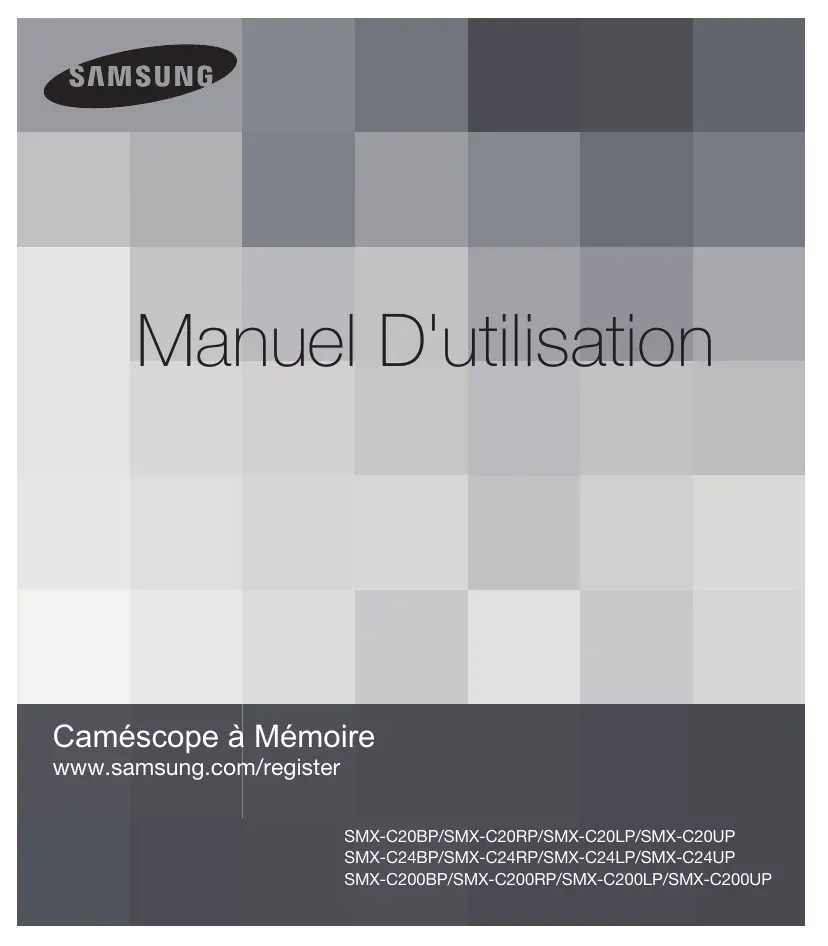
| Type de produit | Caméscope numérique |
| Résolution vidéo | 720p (1280 x 720 pixels) |
| Capteur | Capteur CMOS |
| Zoom optique | 34x |
| Écran | Écran LCD de 2,7 pouces |
| Format d'enregistrement | MP4 |
| Capacité de stockage | Support de carte SD/SDHC |
| Alimentation électrique | Batterie lithium-ion |
| Durée de vie de la batterie | Environ 2 heures d'enregistrement |
| Dimensions approximatives | 55 x 60 x 115 mm |
| Poids | Environ 200 g |
| Compatibilités | Compatible avec Windows et Mac |
| Fonctions principales | Enregistrement vidéo, prise de photos, lecture vidéo |
| Entretien et nettoyage | Essuyer avec un chiffon doux, éviter l'humidité |
| Pièces détachées et réparabilité | Disponibilité limitée des pièces, consulter un professionnel pour les réparations |
| Sécurité | Ne pas exposer à l'eau, éviter les chocs violents |
| Informations générales | Idéal pour les utilisateurs débutants et les amateurs de vidéo |
FOIRE AUX QUESTIONS - SMX-C200BP SAMSUNG
Téléchargez la notice de votre Caméra vidéo au format PDF gratuitement ! Retrouvez votre notice SMX-C200BP - SAMSUNG et reprennez votre appareil électronique en main. Sur cette page sont publiés tous les documents nécessaires à l'utilisation de votre appareil SMX-C200BP de la marque SAMSUNG.
SMX-C200BP SAMSUNG
En mode Smart Auto, vous pouvez effectuer des enregistrements haute qualité avec plus de facilité et de commodité sans devoir régler les modes manuellement en fonction de la situation. Encodage H.264 (MPEG4 part 10/Advanced Video Coding) La technologie de compression vidéo de pointe H.264 utilise un taux de compression élevé pour augmenter considérablement la durée d’enregistrement tout en conservant la même taille de stockage autorisé. Image haute résolution via DNIe Engine Le caméscope à mémoire dispose de caractéristiques 3DNR (réduction de bruit trimdimensionnelle), expression de couleurs haute sensibilité (expression de couleur intelligente), fonction anti-vibration haute performance (Hyper DIS), détection de visage automatique. Faites un résumé de votre vidéo ! Imprimez votre propre story-board ! Cette fonction capture arbitrairement 16 images figées de la vidéo sélectionnée pour en faire une seule image fixe en 16 parties que vous pouvez sauvegarder sur le support de stockage. Cette image constitue une présentation rapide de votre vidéo, qui permet d’en comprendre rapidement l’histoire. Effectuez tous vos enregistrements rien qu’en utilisant le bouton iVIEW ! Cette fonction fournit un aperçu du story-board à imprimer, qui vous offre un résumé de la vidéo enregistrée et vous évite d’en visionner toutes les séquences. ii
L’enregistrement par intervalle saisit le bon moment
Cette fonction utilise une capture d’image sélective qui vous permet d'enregistrer pendant une période prolongée afin de voir les effets d’un enregistrement longue durée en condensé sur une période raccourcie. Utilisez cette fonction pour partager des vidéos, des programmes éducatifs ou à d'autres fins. Deux fois plus d’options de mémoire 16Go (SMX-C24 uniquement) Le logement externe du caméscope à mémoire prend en charge les cartes de capacité élevée de type SDHC. Vous pouvez ainsi lire et transférer des vidéos facilement et rapidement, à l’ aide du type de mémoire de votre choix. Outre ce logement, le caméscope dispose d'une mémoire flash intégrée. Conception ergonomique spécialement adaptée au poignet Ce caméscope est conçu pour le confort de votre poignet durant les enregistrements longue durée. Grâce à ce design ergonomique, vous pouvez filmer des sujets confortablement, quelle que soit la position à adopter.
T AR SM TO AU Chargement direct de vos vidéos sur le Web !
Le logiciel éditeur intégré Intelli-studio vous évite d'avoir à installer des logiciels sur un PC séparément, grâce à une connexion commode avec un seul câble USB. Intelli-studio autorise également le chargement direct de vos contenus sur YouTube ou Flickr et Facebook. Le partage des contenus avec vos amis est plus simple que jamais. Chargement direct de vos enregistrements à l’aide du bouton Partage, avec une remarquable facilité. Cette méthode utilise le logiciel intégré à votre caméscope pour charger vos enregistrements sur des sites Web tels que YouTube à l’aide d’une simple opération.
avant de lire ce manuel d’utilisation
AVERTISSEMENTS DE SÉCURITÉ Signification des icônes et des symboles figurant dans ce manuel d'utilisation; Indique un risque potentiel de blessure corporelle grave ou de mort.
AVERTISSEMENT Indique un risque potentiel de dommage corporel ou matériel.
à utiliser le caméscope.
Ces symboles d'avertissement servent à prévenir toute lésion corporelle tant pour l'utilisateur du caméscope que pour les autres personnes.
Suivez-les de manière explicite. Après avoir lu cette section, conservez ce manuel dans un endroit sûr pour vous y référer ultérieurement.
Avertissement ! Les batteries ne doivent pas être exposées à une source de chaleur excessive, notamment aux rayons directs du soleil ou aux flammes. • Les batteries ne doivent pas être exposées à une source de chaleur excessive, notamment aux rayons directs du soleil ou aux flammes. •
Il existe un risque d'explosion lié au remplacement incorrect de la batterie. Assurez-vous de remplacer la batterie usagée par une batterie neuve identique ou d'un type équivalent recommandé par le fabricant. Pour débrancher l'appareil de la prise murale en toute sécurité, vous devez saisir la fiche du magnétoscope pour la retirer de la prise. Il importe, par conséquent, que la prise murale soit facilement accessible. iv
informations importantes pour l’ utilisation du produit
Avant d’utiliser le caméscope •
Veuillez noter que ce caméscope à mémoire flash ne prend pas en charge d’autres formats vidéo numériques. Avant d'enregistrer une vidéo importante, procédez à un test préalable. - Lisez la séquence d'essai pour vérifier que les données vidéo et audio ont été correctement enregistrées. Les contenus enregistrés ne font l'objet d'aucun dédommagement : - Samsung ne peut être tenu responsable des dommages occasionnés par un enregistrement non conforme ou par l'échec de lecture d'un enregistrement en raison d’ une défaillance du caméscope à mémoire flash ou de la carte mémoire. En outre, Samsung n’est aucunement responsable de vos enregistrements vidéo ou audio. - Les données d'enregistrement peuvent être perdues à cause, notamment, d'une mauvaise manipulation du caméscope à mémoire flash ou de la carte mémoire. Samsung n'est nullement tenu d'indemniser les dégâts occasionnés par la perte de données enregistrées. Réalisez une copie de sauvegarde de vos données enregistrées les plus importantes. - Protégez toutes vos données enregistrées importantes en copiant les fichiers concernés sur un ordinateur. Nous vous recommandons également de copier les données de votre ordinateur sur un autre support d'enregistrement à des fins de stockage. Reportez-vous à la procédure d'installation du logiciel et au guide de connexion USB correspondant.
Droits d’auteur : veuillez noter que ce caméscope à mémoire flash est exclusivement destiné à un usage personnel et privé.
- Les données enregistrées sur la carte de ce caméscope à mémoire flash à l'aide d'autres supports ou périphériques numériques/ analogiques sont protégées par la loi sur les droits d'auteur et ne peuvent pas être utilisées sans l'autorisation du propriétaire du droit concerné, sauf pour un usage personnel. Même lorsque vous enregistrez, pour votre usage personnel, un événement tel qu'un spectacle, une représentation ou une exposition, nous vous recommandons d'obtenir préalablement une autorisation.
• - En appuyant sur la surface de l'écran LCD, vous risquez de créer des irrégularités au niveau de l'affichage. Si ces déformations ne disparaissent pas, il faudra éteindre le caméscope, patienter quelques instants puis rallumer l'appareil. - Ne placez pas le caméscope en appui contre son écran LCD lorsque celui-ci est déployé. - Rabattez l'écran LCD lorsque vous n'utilisez pas le caméscope. Affichage à cristaux liquides : - L'écran LCD est le fruit d'une technologie de haute précision. Sur un total d’environ 230,000 pixels, l'écran LCD compte un pourcentage égal ou inférieur à 0,01 % de pixels éteints (points noirs) ou constamment allumés sous forme de points colorés (en rouge, bleu et vert). Ceci démontre les limites de la technologie actuelle mais ne constitue aucune défaillance susceptible de compromettre l’enregistrement.
- Evitez de saisir le caméscope à mémoire flash par l'écran LCD pour le soulever. Vous risqueriez en effet de désolidariser l’écran du corps de l'appareil et de faire tomber ce dernier. Evitez les impacts : - Ce caméscope à mémoire flash est un appareil de haute précision. Evitez soigneusement de le heurter contre un objet dur ou de le laisser chuter. - N'utilisez pas le caméscope à mémoire flash sur un trépied dans des endroits soumis à de fortes vibrations ou à des impacts violents. Pas de sable ni de poussière : - Le sable fin et la poussière qui pénètrent dans le caméscope à mémoire flash ou l'adaptateur secteur risquent de provoquer des dysfonctionnements et des défaillances. Infiltration d'eau ou d'huile : - L'eau ou l'huile qui s'infiltrent dans le caméscope à mémoire flash ou l'adaptateur secteur risquent de provoquer des décharges électriques, des dysfonctionnements et des défaillances. Réchauffement de la surface de l'appareil : - La surface du caméscope à mémoire flash s'échauffe légèrement en cours d'utilisation, mais ceci n'indique pas une défaillance. Soyez attentif aux températures ambiantes inhabituelles : - L'utilisation du caméscope à mémoire flash dans un environnement dont la température est supérieure à 40 °C ou inférieure à 0 °C entraîne un dysfonctionnement au niveau des opérations d'enregistrement et de lecture. - Evitez de laisser trop longtemps le caméscope à mémoire flash sur la plage ou dans un véhicule fermé où la température est très élevée, au risque d’entraîner des dysfonctionnements. Evitez d'orienter l'objectif directement vers le soleil : - L'exposition de l'objectif aux rayons directs du soleil peut causer le dysfonctionnement du caméscope à
- Cela peut induire des interférences au niveau de l'affichage à l'écran ou de la diffusion radio.
N'utilisez jamais le caméscope à proximité de puissantes ondes magnétiques ou radio : - L'utilisation du caméscope à mémoire flash près d'ondes magnétiques ou radio puissantes (pylône radio ou appareils électriques) peut provoquer des interférences au niveau des données vidéo et audio en cours d'enregistrement. Le bruit généré de ce fait risque également d’affecter la qualité de l'image et du son durant la reproduction de séquences vidéo et audio normalement enregistrées. Dans le pire des cas, cela peut entraîner le dysfonctionnement du caméscope à mémoire flash. Evitez d'exposer le caméscope à mémoire flash à la suie ou à la vapeur : - La suie et la vapeur endommagent le boîtier du caméscope à mémoire flash et provoquent des défaillances. N'utilisez jamais le caméscope à mémoire flash à proximité de gaz corrosifs : - L'utilisation du caméscope à mémoire flash dans un environnement exposé aux gaz d'échappement produits par les moteurs à essence et au diesel ou soumis à des gaz corrosifs tels que le sulfure d'hydrogène risque de corroder les bornes internes et externes de l'appareil et d'entraver le bon fonctionnement de celui-ci. Ceci peut également attaquer les bornes de la batterie et empêcher la mise sous tension de l'appareil. N'utilisez jamais le caméscope à mémoire flash à proximité d’un humidificateur à ultrasons : - Le calcium ainsi que d’autres produits chimiques dissous dans l’eau peuvent se disperser dans l’air et les particules blanches adhérer à la tête optique du caméscope à mémoire flash, entraînant de ce fait le dysfonctionnement de ce dernier. Ne nettoyez pas le corps du caméscope à mémoire flash avec du benzène ou un solvant : - Le revêtement extérieur de l'appareil risque en effet de s'écailler et la surface du boîtier de se dégrader. - Lorsque vous utilisez un chiffon de nettoyage imprégné d’un produit chimique, suivez les instructions fournies.
• En cas de dysfonctionnement de votre caméscope, reportez-vous à la section Dépannage. Les modèles SMX-C24 sont dotés d’une mémoire flash intégrée respectivement de 16 Go ont également recourt à des cartes mémoire. Le modèle SMX-C20, SMX-C200 ne dispose pas de mémoire flash intégrée et utilise exclusivement des cartes mémoire. Bien que les modèles SMX-C20 et SMX-C24, SMX-C200 ne partagent pas tous les mêmes caractéristiques, ils fonctionnement néanmoins de la même manière. Ce manuel d'utilisation reproduit les illustrations du modèle SMX-C20 Les affichages figurant dans ce manuel peuvent ne pas correspondre à ceux que vous voyez sur l'écran LCD. La conception et les spécifications du support de stockage ainsi que d’autres accessoires sont soumises à modification sans préavis.
Les descriptions de la "mémoire intégrée" présentées dans ce manuel d’utilisation s’appliquent uniquement aux modèles suivants: SMX-C24
Pour les informations relatives à la licence Open Source, reportez-vous au fichier “OpenSourceInfo. pdf “ contenu sur le CD-ROM fourni
Macintosh est une marque de commerce d'Apple
Computer Inc. YouTube® est une marque de commerce de Google Inc. Flickr® est une marque de commerce de Yahoo. Facebook® est une marque de commerce de Facebook Inc. Tous les autres noms de produit mentionnés dans le présent document sont susceptibles d'être des appellations commerciales ou des marques déposées appartenant à leurs propriétaires respectifs. En outre, les symboles “TM” et “®” n’apparaissent pas systématiquement dans le manuel.
Elimination des batteries de ce produit
(Applicable aux pays de l’Union européenne et aux autres pays européens dans lesquels des systèmes de collecte sélective sont mis en place.) Le symbole sur la batterie, le manuel ou l’emballage indique que les batteries de ce produit ne doivent pas être éliminées en fin de vie avec les autres déchets ménagers. L’indication éventuelle des symboles chimiques Hg, Cd ou Pb signifie que la batterie contient des quantités de mercure, de cadmium ou de plomb supérieures aux niveaux de référence stipulés dans la directive CE 2006/66. Si les batteries ne sont pas correctement éliminées, ces substances peuvent porter préjudice à la santé humaine ou à l’environnement. Afin de protéger les ressources naturelles et d’encourager la réutilisation du matériel, veillez à séparer les batteries des autres types de déchets et à les recycler via votre système local de collecte gratuite des batteries.
Les bons gestes de mise au rebut de ce produit
(Déchets d’équipements électriques et électroniques) (Applicable dans les pays de l’Union Européenne et dans d’autres pays européens pratiquant le tri sélectif) Ce symbole sur le produit, ses accessoires ou sa documentation indique que ni le produit, ni ses accessoires électroniques usagés (chargeur, casque audio, câble USB, etc.) ne peuvent être jetés avec les autres déchets ménagers. La mise au rebut incontrôlée des déchets présentant des risques environnementaux et de santé publique, veuillez séparer vos produits et accessoires usagés des autres déchets. Vous favoriserez ainsi le recyclage de la matière qui les compose dans le cadre d’un développement durable. Les particuliers sont invités à contacter le magasin leur ayant vendu le produit ou à se renseigner auprès des autorités locales pour connaître les procédures et les points de collecte de ces produits en vue de leur recyclage. Les entreprises et professionnels sont invités à contacter leurs fournisseurs et à consulter les conditions de leur contrat de vente. Ce produit et ses accessoires ne peuvent être jetés avec les autres déchets professionnels et commerciaux.
Informations relatives à la sécurité
Les précautions de sécurité illustrées ci-dessous sont destinées à prévenir les dommages corporels et matériels. Veuillez tenir compte de toutes les instructions fournies. AVERTISSEMENT Indique un risque potentiel de blessure corporelle grave ou de mort. ATTENTION Indique un risque potentiel de dommage corporel ou matériel.
Ne pas démonter le produit.
Précaution à respecter en permanence.
Débrancher de la source d’alimentation.
AVERTISSEMENT L’utilisation du caméscope à une température supérieure à 60 °C peut provoquer un incendie. La conservation du bloc-piles à haute température peut entraîner une explosion.
Evitez de laisser pénétrer dans le caméscope ou l’adaptateur CA de l’eau, des pièces métalliques ou des matières inflammables,au risque de provoquer un incendie.
Prenez garde à l’huile ! L’huile qui s’infiltre dans le caméscope ou l’adaptateur CA risque de provoquer des décharges
électriques, des dysfonctionnements ou des défaillances.
N’exposez pas l’écran LCD à la lumière directe du soleil. Cela pourrait provoquer des blessures aux yeux ou le dysfonctionnement de certaines pièces internes du produit.
Evitez de tirer sur le cordon d’alimentation pour le plier ou d’endommager l’adaptateur CA en appliquant dessus un objet lourd.
Cela risque de provoquer un incendie ou une décharge électrique.
Ne débranchez pas l’adaptateur
CA en tirant sur son cordon d’alimentation, au risque d’endommager ce dernier.
N’utilisez pas l’adaptateur CA si son cordon ou ses fils sont endommagés, fendus ou cassés. Cela pourrait provoquer un incendie ou une décharge électrique.
N’utilisez pas de liquide de nettoyage ou des produits chimiques de ce type. Ne pulvérisez pas de nettoyant en aérosol directement sur le caméscope.
Gardez le caméscope à l’abri de l’eau lors de son utilisation à proximité de la mer ou d’une piscine ou par temps de pluie. Cela risque de provoquer le dysfonctionnement de l’appareil ou une décharge électrique.
Veillez à garder la pile au lithium et la carte mémoire hors de portée des enfants. Si la pile au lithium ou la carte mémoire viennent à être avalées par un enfant, consultez immédiatement un médecin.
Evitez de brancher ou de débrancher le cordon d’alimentation avec des mains mouillées, au risque de provoquer une décharge électrique.
Laissez le cordon d’alimentation débranché lorsque vous n’utilisez pas l’appareil ou par temps d’orage afin d’empêcher les risques d’incendie.
Lorsque vous nettoyez l’adaptateur CA, débranchez le cordon d’alimentation afin d’éviter tout risque de dysfonctionnement ou de décharge électrique.
Si le caméscope émet des sons, des odeurs ou des volutes de fumée inhabituels, débranchez immédiatement le cordon d’alimentation et sollicitez l’assistance du centre de service technique Samsung. Cela risque de provoquer un incendie ou des blessures corporelles.
Si le caméscope ne fonctionne pas correctement, détachez immédiatement l’adaptateur CA ou le bloc-piles du caméscope pour éviter tout risque d’incendie ou de blessure.
N’essayez pas de démonter, de réparer ou de manipuler le caméscope ou l’adaptateur CA pour
éviter tout risque d’incendie ou de décharge électrique.
N’exposez pas le caméscope au sable ou à l’eau lorsque vous l’utilisez à la plage ou à la piscine ou par temps de pluie. Cela pourrait entraîner un dysfonctionnement ou une décharge
N’utilisez pas le caméscope dans un environnement exposé aux gaz d’échappement produits par les moteurs à essence ou au diesel ou soumis à des gaz corrosifs tels que le sulfure d’hydrogène, au risque de corroder les bornes internes et externes de l’appareil et d’entraver son bon fonctionnement.
(non fourni) dans des endroits soumis à de fortes vibrations ou à un impact violent.
Evitez de laisser trop longtemps le caméscope dans un véhicule fermé où la température est très élevée.
Evitez d’exposer le caméscope à la suie ou à la vapeur. La suie épaisse et la vapeur condensée endommagent l’étui du caméscope et provoquent le dysfonctionnement de l’appareil.
Evitez d’exposer le caméscope aux pesticides. Toute infiltration de pesticide dans l’appareil peut entraîner son dysfonctionnement. Avant d’utiliser un pesticide, éteignez le caméscope et recouvrez-le d’une feuille de vinyle.
Ne soumettez pas le caméscope à de brusques changements de température et ne l’utilisez pas dans un environnement humide. L’appareil court le risque de subir un dysfonctionnement ou une décharge
électrique lorsqu’il est utilisé en plein air par temps d’orage.
Ne nettoyez pas le corps du caméscope avec du benzène ou un solvant. Le revêtement extérieur de l’appareil risque en effet de s’écailler et la surface de l’étui de se dégrader.
Rabattez l’écran LCD lorsque vous n’utilisez pas le caméscope.
Ne saisissez pas le caméscope par l’écran LCD pour le soulever. Le viseur ou l’écran LCD risquent de se détacher et le caméscope peut tomber.
N’utilisez jamais le caméscope à proximité d’un téléviseur ou d’une radio.
Cela peut induire des interférences au niveau de l’affichage sur le moniteur ou de la diffusion radio.
N’utilisez jamais le caméscope à proximité de puissantes ondes magnétiques ou radio, comme par exemple près de hautparleurs ou de gros moteurs. Cela peut provoquer des interférences au niveau des données vidéo et audio en cours d’enregistrement.
N’utilisez que des accessoires agrées par Samsung. L’utilisation de produits de fabricants tiers peut provoquer des risques de surchauffe, d’incendie, d’explosion, de décharge électrique ou de blessures corporelles causés par le dysfonctionnement de l’appareil.
Placez le caméscope sur une surface stable dans un espace suffisant pour ne pas obstruer les orifices de ventilation de l’appareil.
Conservez vos données importantes sur un support distinct. Samsung n’est pas responsable des pertes de données.
Ne déposez pas le caméscope avec son écran LCD déployé face au sol.
Utilisez une prise murale facilement accessible. Si un problème survient au niveau du produit, il faudra débrancher la prise secteur pour couper totalement l’alimentation. Le simple fait de désactiver la touche d’alimentation du produit ne suffit pas à couper complètement le courant.
Positionnement de base du caméscope Branchement d’une source d'alimentation Vérification de l’état de la batterie Fonctionnement de base de votre camescope a memoire flash Basculement en mode économie d’énergie Indications de l’ecran lcd Activation/desactivation des indications d’ecran Menu de raccourcis (Guide OK) Reglage initial : fuseau horaire, date et heure et langue du menu à l'écran Selection du support de stockage (SMX-C24 uniquement) Insertion/éjection d’une carte mémoire Selection d’une carte memoire adequate Duree et capacite d’enregistrement Comment changer de mode de lecture Lecture d’images vidéo Visionnage des images photo
Utilisation du programme intelli–studio Transfert de vidéos/photos du caméscope vers l’ordinateur
RACCORDEMENT À D’AUTRES PÉRIPHÉRIQUES
Enregistrement (copie sonore) des imagesSur un magnetoscope, un graveur DVD ouun enregistreur sur disque dur
98 Vous pouvez enregistrer des vidéos au format H.264! Vous pouvez enregistrer des vidéos au format H.264, fort pratique pour envoyer vos vidéos par courrier électronique et les partager avec vos amis et votre famille. Vous pouvez aussi prendre des photos avec votre caméscope.
1. Insérez la carte mémoire. ²page 31 • Vous pouvez utiliser sur ce caméscope les cartes mémoire SDHC (SD haute capacité) ou SD disponibles dans le commerce. • Réglez le support de stockage approprié. (SMX-C24 uniquement) 2. Insérez la batterie dans son compartiment. ²page 14 • Faites glisser doucement le sélecteur de Déverrouillage du module batterie selon la direction indiquée sur l’illustration. 3. Chargez complètement le bloc-piles. ²page 15 • Le bloc-piles est complètement chargé lorsque le voyant de charge CHG s’allume en vert.
Touche [Déverrouillage de la batteri]
ÉTAPE2: Enregistrement avec votre caméscope
Levier de zoom Bouton
• Pour arrêter l’enregistrement, appuyez à nouveau sur la touche Démarrage/arrêt de l’ enregistrement.
Captures a moving subject instantly and saves the scene as a photo image.
1. Déployez l'écran LCD. 2. Appuyez sur le bouton Alimentation Vous ne pouvez pas enregistrer de photo lorsque vous enregistrez une vidéo.
ÉTAPE3 : Lecture de vidéos ou de photos
Visionnage de l’écran LCD de votre caméscope L'index des vignettes vous permet de trouver rapidement les enregistrements souhaités. 1. Appuyez sur le bouton Mode pour sélectionner le mode Lect. • L'index des vignettes apparaît. La vignette du dernier fichier créé ou lu est mise en surbrillance. 2. Sélectionnez l'écran de l’index des vignettes Vidéo ou Photo. • Vous pouvez tout simplement basculer entre l’index des vignettes vidéo et photo, à l’aide du bouton de zoom. 3. Utilisez le bouton de Commande (// / ) pour sélectionner la vidéo ou la photo de votre choix puis appuyez sur le bouton de Commande (OK).
1/10 Simple et amusant à la fois ! Profitez des différentes fonctions d’ Intelli-studio sur votre ordinateur Windows. L’utilisation du programme Intelli-studio, intégré à votre caméscope, vous permet d’importer des vidéos/photos sur votre ordinateur, d’éditer et de partager vos vidéos/photos avec vos amis. Pour les détails, reportez-vous en page 84.
guide de démarrage rapide
• Un nouvel écran pour l’enregistrement de fichiers apparaît avec la fenêtre principale d’Intelli-studio. Cliquez sur “Yes” (Oui) pour lancer la procédure de chargement. 2. Les nouveaux fichiers sont sauvegardés sur votre ordinateur et enregistrés dans "Contents Manager" sur le programme Intelli-studio. • Vous pouvez disposer les fichiers selon différentes options, telles que par Visage, Date, Emplacement, etc. 3. Vous pouvez double-cliquer sur le fichier de votre choix pour lancer sa lecture.
Fichiers sauvegardés
Intelli-studio s’exécute sur l’ordinateur automatiquement une fois que le caméscope est relié à l’ordinateur Windows (à condition que vous ayez spécifié “PC Software: On (Logiciel PC:Marche)”. ²page 81
ÉTAPE5 : Suppression de vidéos ou de photos
MENU Utilisez le bouton de Commande ( / / / /OK) pour sélectionner "Delete"
familiarisez-vous avec votre caméscope à mémoire flash
Eléments Fournis Avec Votre Caméscope A mémoire Flash Votre nouveau caméscope à mémoire flash est livré avec les accessoires répertoriés ci-après. Si vous constatez l’absence de l’un de ces éléments de votre emballage, vous devrez contacter le Service clientèle de Samsung. Nom du modèle
SAMSUNG n’est responsable ni du raccourcissement de la durée de vie de la batterie ni du dysfonctionnement provoqués par l’utilisation non autorisée d’accessoires tels que l’adaptateur CA ou les batteries.
La carte mémoire n'est pas incluse. Reportez-vous à la page 32 pour plus d'informations sur les cartes mémoire compatibles avec votre caméscope à mémoire flash. Votre caméscope est fourni avec un manuel d’utilisation sur CD et un guide de démarrage rapide (imprimé). (Accessoires en option) : il s'agit d'un accessoire proposé en option. Pour l’acquérir, contactez votre revendeur Samsung le plus proche.
familiarisez-vous avec votre caméscope
à mémoire flash VUE AVANT GAUCHE
RÉGLAGE DE L’ÉCRAN LCD Le large écran LCD de votre caméscope dispose d'une qualité d'image supérieure. 1. Déployez l'écran LCD avec le doigt. • L'ouverture maximale de l'écran est à angle droit (90°). 2. Faites pivoter l'écran LCD en direction de l'objectif. • Lorsque vous ouvrez l’écran LCD, vous pouvez l’incliner à un angle de 25° pour le positionner parallèlement à l’objectif. • Vous pouvez tourner l'écran jusqu'à 180° vers l'objectif et 90° en arrière. Pour visionner les enregistrements de manière plus commode, faites pivoter l'écran de 180° en direction de l'objectif puis repliez-le vers le corps de l'appareil.
OK Une rotation excessive peut endommager la charnière qui relie l'écran au corps de l'appareil.
• • Ceci n’est pas un problème et ne doit pas affecter l’image en cours d’enregistrement.
POSITIONNEMENT DE BASE DU CAMÉSCOPE Lors d'une prise vidéo ou photo, tenez le caméscope des deux mains pour l'empêcher de trembler. Essayez d'éviter le moindre mouvement pendant la prise de vue.
Réglage de l'angle de prise de vue
Orientez l'objectif pour effectuer la mise au point sur le sujet, tel qu'indiqué dans l'illustration. 1. Tenez le caméscope des deux mains. 2. Attachez la dragonne en l'adaptant à la taille de votre main. 3. Vérifiez que vous êtes en position d'équilibre et que vous ne courez aucun risque de collision avec une autre personne ou un objet. 4. Orientez l'objectif pour effectuer la mise au point sur le sujet, tel qu'indiqué dans l'illustration.
• Ce caméscope est doté d'une fonction légèrement différente concernant l'angle de l'objectif, qui permet d'orienter celui-ci de 25 degrés de plus par rapport à l'orientation du corps de l'appareil.
Vérifiez que l'objectif du caméscope est orienté vers le sujet situé dans l'angle de vue. • Il est recommandé de toujours filmer dos au soleil.
Il se peut que cette batterie soit faiblement chargée au moment de l'achat.
Insertion/Ejection de la batterie
Nous vous recommandons de vous procurer une ou plusieurs batteries supplémentaires pour garantir à votre caméscope à mémoire flash une utilisation en continu.
Touche [Déverrouillage de la batterie]
Insertion de la batterie
SAMSUNG vers la gauche lorsque vous placez le module batterie tel qu’indiqué sur le schéma. Poussez le couvercle du compartiment du bloc-piles jusqu’à ce qu’il touche le corps de la caméra, puis faites-le coulisser afin de le refermer. • •
• Poussez doucement le commutateur de déverrouillage du bloc-piles dans la direction indiquée sur le schéma pour
éjecter le bloc-piles. 2. Retirez le bloc-piles éjecté dans le sens indiqué sur la figure. 3. Poussez le couvercle du compartiment du bloc-piles jusqu’à ce qu’il touche le corps de la caméra, puis faites-le coulisser afin de le refermer.
Lorsque vous n’utilisez pas le caméscope à mémoire flash, il est préférable d’en retirer le module batterie et de stocker ce dernier séparément.
Nous vous recommandons de prévoir une batterie supplémentaire complètement chargée pour une utilisation prolongée de l’appareil en extérieur. Contactez votre centre de service technique Samsung le plus proche pour l’achat d’un module batterie supplémentaire.
Charge de la batterie
Vous pouvez recharger la batterie à l'aide d'un adaptateur CA ou d'un câble USB. PRÉ-CONTRÔLE! • Assurez-vous de charger le module batterie avant de commencer à utiliser le caméscope. • Utilisez le module batterie et l'adaptateur CA fournis avec le caméscope.
Appuyez sur le bouton Alimentation pour mettre le caméscope hors tension. Ouvrez le couvercle du connecteur de l'unité. Chargez la batterie en utilisant Prise murale l'adaptateur CA ou le câble USB. • Le témoin de charge CHG s'allume et le chargement démarre. Une fois que la batterie est complètement chargée, le témoin de charge (CHG) s'allume en vert. ²page 16 Branchement du câble USB • Veillez à brancher le câble de l’ adaptateur ou le câble USB dans le caméscope selon l’orientation appropriée. Reportez-vous à la figure de droite. Utilisation de l'adaptateur
CA Connectez correctement l'adaptateur CA au caméscope et branchez-le dans la prise murale.
Utilisation du câble
USB Connectez correctement l’ extrémité du câble USB au caméscope et branchez l'autre extrémité dans le port USB de l'ordinateur.
Veillez à charger complètement la batterie avant d’utiliser l’appareil. Si vous utilisez l’alimentation secteur, placez l’appareil à proximité de la prise murale. Au moindre dysfonctionnement observé lors de l'utilisation du caméscope à mémoire flash, débranchez immédiatement l'alimentation secteur de la prise murale. N’utilisez pas l’alimentation secteur dans un espace réduit ou étroit, comme par exemple entre les meubles. Pour l’enregistrement en intérieur avec la prise murale disponible, il est commode d'utiliser l'alimentation secteur au lieu du module batterie. Lors du chargement, si le câble USB et l’adaptateur CA sont branchés, l’adaptateur CA est prioritaire sur le câble USB. Si le caméscope est allumé, la batterie pourra se charger mais le temps de chargement sera dans ce cas plus long. Il est recommandé de conserver le caméscope éteint pendant le chargement
La couleur du témoin de chargement indique l'état de charge.
Etat de charge Couleur du voyant
Voyant du niveau de charge de la batterie
(Le voyant clignote) : L’appareil va s’éteindre automatiquement au bout de 3 secondes.
Les chiffres ci-dessus sont calculés pour un module batterie complètement chargé à une température de fonctionnement normale. Une faible température ambiante peut avoir un impact sur la durée d’utilisation de la batterie.
Temps de charge, d'enregistrement et de lecture avec une batterie complètement chargée (sans utilisation de zoom, etc.)
Les durées approximatives avec une batterie complètement chargée vous sont fournies à des fins de référence : Type de batterie
IA-BH130LB Utilisation de l'adaptateur CA Utilisation du câble USB
Résolution de la vidéo
La durée d’enregistrement en continu du caméscope à mémoire flash dans le tableau indique la durée d’ enregistrement disponible lorsque le caméscope à mémoire flash est en mode Enregistrement sans qu’ aucune autre fonction n’ait été déclenchée après le lancement de l’enregistrement. Dans les conditions d'enregistrement réelles, la batterie peut s'épuiser 2 ou 3 fois plus rapidement que la durée de référence puisque les fonctions de début/fin d'enregistrement, de zoom et de lecture sont exécutées toutes en même temps. Il faut prévoir que la durée d'enregistrement avec une batterie complètement chargé varie entre la moitié et le tiers des valeurs affichées dans le tableau. Il convient donc de disposer d'un nombre suffisant de batteries à portée de main pour toute la durée de l'enregistrement sur le caméscope à mémoire flash. Notez que la batterie s'épuise plus rapidement dans un environnement froid. La durée de charge varie en fonction du niveau de charge de la batterie restant.
A propos des batteries
Ne placez pas le module batterie à proximité d'une source de chaleur (telle qu’une flamme ou un appareil de chauffage, par exemple).
Le module batterie ne doit être ni démonté ni soumis à pression ni chauffé. Évitez de court-circuiter les bornes du module batterie. Il peut en résulter des fuites, des dégagements de chaleur ou des incendies.
à votre revendeur le plus proche. Les batteries doivent être traitées comme des déchets chimiques.
Assurez-vous que la batterie est complètement chargée avant de commencer l’enregistrement. Afin d’économiser la batterie, éteignez votre caméscope lorsque vous ne vous en servez pas. Si le module batterie est laissé dans son logement, il continuera de se décharger, même lorsque le caméscope est éteint. Si vous n'utilisez pas le caméscope pendant une période de temps prolongée et que vous y laissez la batterie insérée, celle-ci pourra se décharger complètement. Pour économiser le module batterie, vous pouvez activer la fonction "Auto Power Off" (Arrêt automatique), qui permet de mettre le caméscope à mémoire flash hors tension lorsque celui-ci n'est plus utilisé pendant 5 minutes. Pour désactiver cette option, changez le réglage de la fonction "Auto Power Off" (Arrêt automatique) en le spécifiant sur "Off" (Arrêt). ²page 81 Si vous n'utilisez pas le caméscope pendant une période prolongée : Il est conseillé de charger complètement le module batterie une fois tous les 6 mois, de l’insérer dans le caméscope et de l’ utiliser jusqu'à ce qu’il s’épuise : vous pouvez ensuite retirer le module batterie et le stocker dans un endroit frais.
A propos de l'autonomie de la batterie
• • Utilisation du caméscope à mémoire flash avec un adaptateur secteur Nous vous recommandons d'utiliser l'adaptateur CA afin d’alimenter le caméscope à mémoire flash à partir d'une prise murale pour configurer ses Effectuez les mêmes raccordements que pour charger le module batterie. ²page 15 Utilisez toujours des blocs batterie approuvés par Samsung. N'utilisez pas des batteries produites par d'autres fabricants. Autrement, vous exposez l'appareil à des risques de surchauffe, d'incendie ou d'explosion. Samsung ne saurait être tenu responsable en cas de problème lié à l'utilisation de batteries non agréées.
• Branchez l'adaptateur secteur dans une prise murale à proximité de l’appareil. Débranchez immédiatement l'adaptateur secteur de la prise murale en cas de défaillance survenue au cours de l'utilisation du caméscope à mémoire flash. Evitez de connecter l'adaptateur secteur dans un espace étroit, en le coinçant, par exemple, entre le mur et un meuble. Veillez à utiliser l'adaptateur secteur fourni pour alimenter le caméscope à mémoire flash. L'utilisation d'un autre type d'adaptateur secteur peut provoquer une décharge électrique ou un incendie. L'adaptateur secteur peut être utilisé partout dans le monde. Une fiche d'adaptation CA est toutefois requise dans certaines régions. Vous pouvez vous en procurer auprès de votre distributeur.
FONCTIONNEMENT DE BASE DE VOTRE CAMESCOPE A MEMOIRE FLASH Cette section vous présente les techniques fondamentales de l’enregistrement de vidéos et d’images photo ainsi que les réglages de base de votre caméscope à mémoire flash. Spécifiez le mode de fonctionnement approprié, selon votre préférence, à l’aide du bouton Alimentation et du bouton Mode
2. Appuyez sur le bouton Alimentation
Réglage des modes de fonctionnement
Vous basculez le mode de fonctionnement entre les états suivants à chaque fois que vous appuyez sur la touche Mode Bouton: Mode Enregistrement Mode Lecture Mode Mode Enregistrement Mise en service du caméscope Lorsque vous utilisez le caméscope pour la première fois ou que vous le réinitialisez, l’écran du fuseau horaire s'affiche au démarrage. Sélectionnez votre emplacement géographique puis réglez la date et l'heure. ²page 28 Si vous ne réglez pas la date et l’ heure, l’écran de réglage de la date et de l’heure s’affichera à chaque fois que vous allumerez le caméscope. • • •
Un mode lecture est également disponible pour les enregistrements de vidéo et de photo.
Lorsque vous allumez le caméscope à mémoire flash, sa fonction d'autodiagnostic s'active et un message peut s'afficher en conséquence. Dans ce cas, reportez-vous à la section "Voyants et messages d’avertissement" (pages 100 à 102) afin de prendre les mesures correctives qui s’imposent.
- Lorsque l’écran LCD est ouvert.
Le mode d’économie d’énergie consomme près de 50 % en moins de l’ énergie de la batterie que le mode veille. Cependant, si vous comptez utiliser le caméscope pendant une durée prolongée, il est recommandé de le mettre dès que vous ne l’utilisez plus. hors tension en appuyant sur le bouton d’Alimentation
INDICATIONS DE L’ECRAN LCD Mode d’enregistrement vidéo et photo
Les fonctions signalées par un astérisque * ne sont pas conservées au redémarrage du caméscope à mémoire
flash. Pour une amélioration des performances, les indications et l’ordre d’ affichage sont susceptibles d'être modifiés sans préavis. Ce caméscope dispose d'un mode unique d'enregistrement pour vidéos et photos. Vous pouvez facilement enregistrer vos vidéos et photos sans devoir changer de mode. Le nombre total de photos enregistrables est calculé en fonction de l'espace disponible sur le support de stockage.
Réglage de valeur (augmentation)
EV 4 Pour revenir sur le fichier précédent / Lecture arrière (Saut de lecture précédent / Recherche en lecture arrière / Lecture arrière au ralenti / Lecture image par image) ²page 27 5 Augmentation de volume
• Le menu du mode iSCENE apparaît. Utilisez le bouton de Commande ( / ) pour sélectionner l'élément de sous-menu souhaité. 3. Appuyez sur la touche OK pour valider votre sélection. • Appuyez sur la touche OK pour quitter le menu de raccourcis. • Le témoin ( ) de l'élément de sous-menu sélectionné s'affiche à l'écran.
STBY 0:00:00 [475Min]
Fonction de raccourci à l’aide des touches de direction
- Sortie du menu de raccourcis
) photo ( - Lecture au ralenti Vitesse (Lecture avant au ralenti): x1/2¢x1/4¢x1/8¢x1/16
- Lecture au ralenti Vitesse (De lecture avant au ralenti): x1/2¢x1/4¢x1/8¢x1/16
Retour sur le menu précédent
Passage au menu suivant
à l'écran en conséquence. Si vous souhaitez stocker les réglages de date et d'heure durant l'enregistrement, il faudra configurer les paramètres de fuseau horaire et de date/heure.
Mise sous tension et réglage de la date et de l'heure
Vous devez régler la date et l'heure lors de la première utilisation de votre caméscope à mémoire flash. Si vous ne définissez pas ces paramètres, l'écran de réglage de la date et de l'heure, "Fuseau horaire", apparaît à chaque mise sous tension du caméscope. 1. Ouvrez l’écran LCD et appuyez sur le bouton Alimentation afin de mettre le caméscope sous tension. • À la première mise sous tension de votre caméscope, l’écran qui s'affiche indique le fuseau horaire correspondant à celui de Londres et Lisbonne. • Vous pouvez également régler le Fuseau horaire "Home" (Dom) depuis le menu "Settings" (Réglage). ²page 74 2. Sélectionnez votre zone géographique à l’aide des touches de Commande ( / ), puis appuyez sur la touche OK. • L’écran "Date/Time Set (Régl date/heure)" apparaît. 3. Sélectionnez les informations de date et d'heure et modifiez les valeurs de réglage à l'aide du bouton de Commande (// / ). 4. Vérifiez que l’heure est correctement réglée puis appuyez sur la touche OK.
London, Lisbon Définition simplifiée de l'horloge par décalage horaire Vous pouvez facilement définir l'horloge à une heure locale lors de vos déplacements à l'étranger en fonction du décalage horaire. Sélectionnez "Time Zone" (Fuseau horaire) , puis définissez le décalage horaire. ²page 74
• - TLa batterie rechargeable est intégrée au caméscope pour maintenir les réglages de base (date, heure, etc.) activés même lorsque l'appareil est éteint. - Les réglages seront réinitialisés si la batterie s'épuise ou se décharge. Dans ce cas, réglez à nouveau la date et l'heure après avoir chargé à nouveau le module batterie. - L'autonomie de la batterie diminue avec le temps et l’utilisation répétée. Si la batterie est morte et ne se charge pas, contactez un centre de service après-vente agréé SAMSUNG.
Choix de la langue d'affichage à l’écran
Vous pouvez sélectionner la langue de votre choix pour l’affichage des menus et des messages à l’écran. Le réglage de langue est conservé à la mise hors tension du caméscope. 1. Appuyez sur la touche MENU. • L’écran correspondant apparaît.
STBY 0:00:00 [475Min]
Éléments de sous-menu / Français / Deutsch / Italiano / Español / Português / English / Le format de la date et l'heure varient en fonction de la langue sélectionnée.
à propos du support de stockage
SELECTION DU SUPPORT DE STOCKAGE (SMX-C24 UNIQUEMENT) • •
Sélection du support de stockage
Appuyez sur la touche MENU.
La liste des menus apparaît. Appuyez sur les touches de Commande ( / ) pour sélectionner "Settings" (Réglage). Appuyez sur les touches de Commande ( / )our sélectionner "Storage Type"(Stockage) puis sur la touche OK. Appuyez sur les touches de Commande ( / ) pour sélectionner "Memory" (Mémoire int) ou "Card" (Carte SD), puis appuyez sur la touche OK. • "Memory" (Mémoire int) : lors de l’utilisation de la mémoire intégrée. • "Card" (Carte SD) : lors de l’utilisation de la carte mémoire. Appuyez sur la touche MENU pour quitter l’application. •
Ne formatez jamais la mémoire intégrée ou la carte mémoire sur un ordinateur. • 3. Insérez la carte mémoire dans le logement prévu à cet effet en respectant le sens de la fl èche figurant sur l'illustration jusqu'à ce que vous entendiez un léger déclic. 4. Fermez la trappe.
• 4. Sortez la carte mémoire de son logement, puis fermez la trappe.
Tel qu’indiqué sur la figure, veillez à faire glisser la carte mémoire vers l'intérieur avec son
étiquette orientée vers la droite. Ne formatez pas la carte mémoire sur un ordinateur. N’éjectez pas la carte mémoire pendant les opérations d’enregistrement, de lecture, de formatage, de suppression ou de modification. Cela pourrait endommager le support de stockage ou altérer les données. Veillez à ne pas pousser la carte mémoire trop brutalement. La carte mémoire peut ressortir de manière soudaine. S'il s'agit d'une carte mémoire neuve, d'une carte formatée sur un autre appareil ou d'une carte contenant des données stockées sur un autre appareil, vous devrez obligatoirement formater la carte. ²page 73 Notez que le formatage supprime toutes les données contenues sur la carte mémoire.
Votre caméscope ne prend en charge que les cartes SD (Secure Digital) et SDHC (Secure Digital
High Capacity). La compatibilité des cartes mémoire avec ce caméscope varie selon les fabricants et les types de cartes utilisées.
à propos du support de stockage
SELECTION D’UNE CARTE MEMOIRE ADEQUATE Une carte mémoire est un support de stockage portable compact, dont la capacité en données dépasse celle d’une disquette.
Cartes mémoire compatibles
• Capacity). Il est conseillé d'utiliser des cartes SDHC (Secure Digital High Capacity). La carte SD prend en charge jusqu'à 2 Go de mémoire. Les cartes SD de capacité supérieure à 2 Go ne présentent pas de garantie de fonctionnement normal sur ce caméscope. Capacité de carte mémoire compatible: SD: 512Mo~2Go, SDHC: 4~32Go Supports d'enregistrement compatibles: Le bon fonctionnement des supports de stockage ci-après a été certifié sur ce caméscope à mémoire flash. Par contre, l’utilisation d’autres types de cartes n’est pas garantie. Il vous appartient donc d’acquérir de telles cartes avec prudence. Cartes mémoire SDHC ou SD compatibles : de type Panasonic, SanDisk et TOSHIBA. L’utilisation d’autres types de support peut entraîner un mauvais enregistrement ou occasionner la perte de données déjà enregistrées. Pour l’enregistrement vidéo, optez pour une carte mémoire prenant en charge une vitesse d’écriture plus rapide (au moins 2Mo/s). Les cartes mémoire SD/SDHC comportent un sélecteur mécanique de protection en écriture. Le réglage du sélecteur permet d'éviter la suppression accidentelle des fichiers enregistrés sur la carte mémoire. Pour autoriser l'écriture sur la carte, déplacez le volet vers le haut, en direction des bornes. Pour empêcher l'écriture sur la carte, déplacez le sélecteur vers le bas. Cartes mémoire utilisables (512Mo~32Go) Bornes En raison de son système d’attribution de fichiers et ses caractéristiques physiques, la carte mémoire SDHC ne peut pas être utilisée sur les périphériques hôtes compatibles SD actuels. La carte mémoire SDHC est exploitable uniquement sur les périphériques hôtes compatibles portant le logo SDHC apposé sur le matériel ou le manuel d’utilisation.
Précautions à prendre concernant toutes les cartes mémoire
Si vous modifiez le nom d'un fichier ou d'un dossier enregistré sur la carte mémoire à l'aide d'un ordinateur, il est possible que le caméscope ne reconnaisse pas le fichier modifié.
Manipulation de la carte mémoire
Vous devez formater les cartes mémoire nouvellement acquises, les cartes mémoire comportant des données non reconnues par votre caméscope ou sauvegardées sur d’ autres périphériques. Notez que le formatage supprime toutes les informations contenues sur la carte mémoire.
S'il vous est impossible d'exploiter une carte mémoire déjà utilisée sur un autre dispositif, vous pourrez formater celle-ci sur votre caméscope à mémoire flash. Notez que le formatage supprime toutes les informations contenues sur la carte mémoire. Toute carte mémoire dispose d'une autonomie propre. S'il devient impossible d'enregistrer de nouvelles données, vous devrez acheter une nouvelle carte mémoire. Une carte mémoire est un support électronique de haute précision. Nous vous recommandons de ne pas la plier ni la laisser tomber et de lui éviter tout choc violent. Ne l'utilisez pas et ne la rangez pas dans un endroit chaud, humide ou poussiéreux. Evitez de laisser des substances étrangères se déposer sur les bornes de la carte mémoire. Utilisez un chiffon doux et sec pour en nettoyer les bornes, selon les besoins. Ne collez rien d’autre que l’étiquette sur la partie réservée à cet effet. Veillez à garder la carte mémoire hors de la portée des enfants car ils pourraient l'avaler.
Le caméscope à mémoire flash prend en charge les cartes mémoire SDHC et SD pour le stockage de données.
• Le débit de stockage varie selon le fabricant et le système de production. • Il est possible que vous rencontriez des difficultés de stockage lorsque vous utilisez une carte mémoire à vitesse d’ écriture plus lente pour l’enregistrement d’un film. Il est même possible que vous perdiez vos données correspondantes lors de l’enregistrement. • Afin de préserver chaque bit de la vidéo enregistrée, le caméscope à mémoire flash force l’enregistrement de la vidéo sur la carte mémoire et affiche le message d’avertissement suivant : "Low speed card. Please record a lower resolution." (Vitesse écriture carte lente. Sélectionnez qualité enregistrement inférieur.). Afin de faciliter l’enregistrement du film, il est recommandé d’utiliser une carte mémoire prenant en charge une vitesse d’écriture plus rapide. • Si vous utilisez invariablement une carte mémoire à vitesse lente, la résolution et la qualité de l’enregistrement pourront être inférieures à la valeur de référence. Cependant, plus la résolution et la qualité sont élevées, plus l’espace mémoire utilisé est important. • Pour tirer le meilleur parti du caméscope à mémoire flash, veillez à utiliser une carte mémoire rapide.
Pour éviter tout risque de perte des données, rangez la carte mémoire dans un boîtier de protection, à l'abri des manipulations et de l'électricité statique.
Au bout d'un certain temps d'utilisation, la carte mémoire s’échauffe. Ceci est normal et ne peut être considéré comme un dysfonctionnement.
à propos du support de stockage
DUREE ET CAPACITE D’ENREGISTREMENT • •
Ceci montre la durée d’enregistrement maximale du caméscope à mémoire flash ainsi que le nombre d'images selon la résolution ou la capacité de mémoire disponibles.
Pour l’enregistrement de vidéos et d’images photo, veillez à respecter des limites maximales autorisées.
Durée d'enregistrement vidéo
Support Les images à haute résolution utilisent plus d’espace mémoire que les images de faible résolution. Si la résolution supérieure est sélectionnée, il y aura moins d’espace en mémoire pour enregistrer les vidéos Le débit binaire se règle automatiquement sur l'image enregistrée. La durée d'enregistrement peut varier en conséquence. Il est possible que les cartes mémoire d’une capacité supérieure à 32 Go ne fonctionnent pas correctement La taille maximale d'un fichier (H.264/AVC) vidéo enregistrable en une seule fois ne peut pas dépasser les 1.8Go. Vous pouvez stocker jusqu'à 9 999 images vidéo et photo dans un seul dossier. Il est possible d’utiliser un total de 999 dossiers. La durée d’enregistrement en mode ENR par intervalle peut varier selon les réglages.
Les procédures de base pour enregistrer une vidéo ou une photo sont présentées plus bas et sur les pages qui suivent.
ENREGISTREMENT VIDEO Le caméscope à mémoire flash est doté de deux touches de Démarrage/arrêt de l’ enregistrement.
L'une se trouve à l'arrière du caméscope et l'autre sur le panneau LCD. Sélectionnez la touche Démarrage/ arrêt de l’enregistrement selon l'utilisation en cours. 1.
• Sélectionnez le support de stockage approprié. ²page 30 (SMX-C24 uniquement) (Si vous souhaitez effectuer l'enregistrement sur une carte mémoire, insérez-en une.) Vérifiez la mise au point du sujet sur l'écran LCD. Appuyez sur la touche Démarrage/arrêt de l’enregistrement. • Le voyant d’enregistrement ( ) s’affiche et l’enregistrement démarre. • Appuyez à nouveau sur la touche Démarrage/arrêt de l’enregistrement durant l’ enregistrement pour régler le caméscope à mémoire flash en mode de pause d’enregistrement. A la fin de l'enregistrement, mettez le caméscope à mémoire flash hors tension. • • • Ne déconnectez pas la source d’alimentation (module batterie, adaptateur secteur.) durant l’enregistrement. Autrement, ceci peut endommager le support de stockage ou entraîner la corruption des données. Affichage des informations à l'écran. ²page 21 Retirez la batterie à la fin de l’enregistrement afin d’éviter toute consommation inutile d’énergie. Différentes fonctions disponibles pour l'enregistrement vidéo. ²pages 45~58 Durant l’enregistrement, certaines opérations liées aux touches sont indisponibles ( touche Mode touche MENU, etc) Le son est enregistré à l'aide du microphone stéréo intégré, situé à l’avant du caméscope à mémoire flash. Par conséquent, veillez à ce que le microphone ne soit pas obstrué. Avant d'enregistrer une vidéo importante, faites un essai afin d'éviter tout problème d'enregistrement audio ou vidéo. N'actionnez pas le bouton Alimentation et ne retirez pas la carte mémoire lorsque le système accède au support de stockage. Ceci peut occasionner des dommages au support de stockage ou en altérer les données. La luminosité et la couleur de l’écran LCD peuvent être réglées à partir du menu. Les réglages de luminosité et de couleur de l’écran LCD n’affectent pas l’image à enregistrer. ²page 77 Ce caméscope dispose d'un seul mode d'enregistrement, qui permet de combiner les enregistrements de vidéos et de photos. Vous pouvez ainsi facilement enregistrer des vidéos et des photos sous le même mode, sans avoir à changer de mode d’enregistrement. Il est impossible d'utiliser une carte mémoire verrouillée pour l’enregistrement. Un message s'affiche, indiquant que la fonction d'enregistrement n'est pas disponible en raison du verrouillage. Vous pouvez passer du mode Lecture au mode Enregistrement en appuyant sur le bouton Démarrage/arrêt de l’ enregistrement ou sur le bouton Mode . Si, au cours d’un enregistrement, le câble d’alimentation est débranché, la batterie retirée ou l’enregistrement désactivé, le système passe en mode de récupération des données. Pendant la récupération des données, aucune autre fonction n’est activée. Une fois les données récupérées, le système passe en mode STBY. Si la durée de l’enregistrement est trop courte, il peut s’avérer impossible de récupérer les données.
2. Appuyez sur le bouton de Commande () tpour afficher la vidéo
(ou la photo) la plus récemment enregistrée. • Une fois la fonction Quick Playback exécutée, le caméscope bascule à nouveau en mode veille. • Sous Quick View, servez-vous des boutons de Commande (/ /) pour effectuer une recherche en lecture ou supprimer le fichier actuel.
STBY 0:00:00 [475Min]
9999 - l’exécution de Quick View
Si vous appuyez sur le bouton Démarrage/arrêt de l’enregistrement ou sur le levier de Zoom durant l’exécution de Quick View, la lecture sera interrompue et le système basculera en mode STBY.
ENREGISTREMENT FACILITÉ POUR LES DÉBUTANTS :
MODE SMART AUTO La fonction conviviale Smart Auto optimise votre caméscope pour les conditions d’enregistrement automatique, ce qui assure de meilleures performances, même aux utilisateurs débutants.
En mode STBY, appuyez sur le bouton SMART AUTO
Apparaît lors de l’ enregistrement d’objets sur fond lumineux. Apparaît lors de l’ enregistrement d’objets sur fond de paysage de nuit.
Apparaît lors de l’ enregistrement d’objets en gros plan.
STBY 0:00:00 [475Min]
9999 Pour prendre des images photo, appuyez sur le bouton Photo .
Le caméscope ne peut pas détecter le mode portrait en fonction de l’orientation ou la luminosité des visages.
Le caméscope peut détecter une même scène différemment selon l’éclairage, la distance entre les sujets et le tremblement de l’appareil. Lorsque vous enregistrez plusieurs scènes en même temps, l’ordre de priorité de l’icône Smart Auto est indiqué ci-dessous : Portrait de nuit > Portrait > Macro > Blanc > Paysage > Nuit > Intérieur Par exemple, a) Si les modes Portrait et Intérieur sont utilisés en même temps, le mode Portrait sera activé et l’ icône correspondante apparaîtra. b) Si les modes Portrait et Nuit sont utilisés en même temps, le mode Nuit sera activé et l’icône correspondante apparaîtra.
2. Vérifiez la mise au point du sujet sur l'écran LCD. 3. Appuyez sur la touche Photo . • Vous entendrez un bruit d'obturateur. Les témoins photo disparaissent de l’ écran et l’image photo est enregistrée. • Vous ne pouvez pas procéder à un nouvel enregistrement tant que l'enregistrement de l'image photo sur le support de stockage est en cours. 4. À la fin de la prise d’images photo, mettez le caméscope à mémoire flash hors tension. • • • Si la mise au point n’est pas suffisamment claire, réglez-la manuellement. La luminosité et la couleur de l’écran LCD peuvent être réglées à partir du menu. Les réglages de luminosité et de couleur de l’écran LCD n’affectent pas l’image à enregistrer. ²page 77 N’éteignez pas le caméscope et ne retirez-pas la carte mémoire lorsque vous prenez des photos car cela risque d’endommager le support de stockage ou les données. Les fichiers d’image photo enregistrés à l'aide du caméscope à mémoire flash sont conformes aux normes universelles "DCF (Design rule for Camera File system)" établies par la JEITA (Japan Electronics and Information Technology Industries Association). DCF est un format de fichier image intégré aux caméras numériques : Les fichiers image sont compatibles avec tous les dispositifs numériques conformes au format DCF. Les résolutions d’image photo disponibles sont respectivement de 1696X960 et 848X480 en 16:9 et de 1600X1200 et 800X600 en 4:3. (Pour passer au format 4:3, il faut désactiver le mode 16:9.) ²page 47 Ce caméscope dispose d'un seul mode d'enregistrement, qui permet de combiner les enregistrements de vidéos et de photos. Vous pouvez ainsi facilement enregistrer des vidéos et des photos sous le même mode, sans avoir à changer de mode d’ enregistrement.
ZOOM AVANT ET ARRIERE W
Pour effectuer un zoom arrière Faites glisser le levier de zoom vers W (grand angle). (Ou bien appuyez sur la touche de Commande () du panneau LCD.)
Pour effectuer un zoom avant
Faites glisser le levier de zoom vers T (téléobjectif). (Ou bien appuyez sur la touche de Commande () panneau LCD.)
Le zoom optique préserve la qualité de l’image, qui risque toutefois d’être altérée lors de l'utilisation du zoom numérique.
Le zoom rapide ou le zoom avant sur un sujet depuis une grande distance peut ralentir la mise au point. Dans ce cas, utilisez le mode "Manual Focus" (Mise au point manuelle). ²page 51 Il est recommandé d’opter pour la fonction "Anti-Shake (HDIS)" (Anti-vibr (HDIS)) pour les enregistrements de sujets filmés à la main en zoom avant ou en format agrandi. ²page 52 L’utilisation fréquente de la fonction zoom avant/arrière consomme plus d’énergie de la batterie
• • Vous pouvez tout simplement basculer entre l’index des vignettes vidéo et photo, à l’aide du bouton de zoom.
<Mode Enregistrement>
STBY 0:00:00 [475Min] films’affichent à l’écran. Photo Move Play 2. Sélectionnez l'écran de l’index des vignettes Vidéo. • Le mode de lecture des images vidéo sélectionnées est déterminé par le réglage Play Option (Option lect). ²page 59 • Pour arrêter la lecture et retourner sur l’index des vignettes, déplacez le levier de zoom. • • - Fichier vidéo non enregistré sur un caméscope à mémoire flash - Fichier vidéo dont le format n’est pas pris en charge par le caméscope à mémoire Le haut-parleur intégré se désactive automatiquement lorsque le câble audio/vidéo est relié au caméscope à mémoire flash. (Si l’appareil est relié à un appareil externe, le réglage de volume devra s’effectuer sur l’appareil externe connecté.) Vous pouvez également visionner les vidéos sur un moniteur de télévision en reliant le caméscope à mémoire flash à un téléviseur. ²pages 88, 95 Vous pouvez charger les enregistrements de vidéos ou de photos sur YouTube ou Flickr ou Facebook à l'aide de l'application Intelli-studio. ²page 89 Pour les différentes fonctions disponibles durant la lecture, reportez-vous à la section "options de lecture". ²pages 59~69 La fonction Quick View permet de prévisualiser la dernière image vidéo ou photo enregistrée. ²page 36
• La barre de réglage du volume disparaît au bout de 3 secondes.
• Le haut-parleur intégré vous permet d'entendre les sons enregistrés. • Il est possible de régler le niveau sonore entre 0 et 10. (Si vous rabattez l’écran LCD en cours de lecture, vous n’entendrez plus aucun son en provenance du haut-parleur.) • La barre de réglage du volume n’apparaît pas à l’insertion du câble A/V.
- Pour reprendre la lecture normale, appuyez une nouvelle fois sur la touche OK.
Recherche en cours de lecture ( / ) • Durant la lecture, appuyez longuement sur la touche de Contrôle () pour effectuer une recherche avant ou sur la touche de Contrôle ( ) pour lancer une recherche arrière. • Appuyez sur les touches de Commande ( /) de manière répétée afin d’ augmenter la vitesse de recherche dans les différentes directions. - Vitesse RPS (Recherche en lecture arrière) : x2¢x4¢x8¢x16 - Vitesse FPS (Recherche en lecture avant) : x2¢x4¢x8¢x16 • Pour reprendre le mode de lecture normal, appuyez sur la touche OK.
• En cours de lecture, appuyez sur la touche de Commande ( ) pour localiser le point de début du fichier en cours et appuyez sur la touche de Commande ( ) de manière répétée afin de sauter les fichiers en lecture arrière. • Si vous appuyez sur la touche de Commande ( ) dans les trois premières secondes après le point de début, vous passerez directement sur la première image du fichier précédent. Lecture image par image (ZZ / ZZ) • En mode Pause, servez-vous du bouton de Commande ( /) pour lire la vidéo en lecture avant ou arrière image par image. - Pour reprendre le mode de lecture normal, appuyez sur la touche OK. Lecture au ralenti (Z / Z) • •
- Vitesse lecture avant au ralenti: x1/2 ¢ x1/4 ¢ x1/8 ¢ x1/16
- Pour reprendre le mode de lecture normal, appuyez sur la touche OK. Le son enregistré ne retentit pas en mode de lecture au ralenti.
VISIONNAGE DES IMAGES PHOTO Cette fonction ne peut être activée qu’en mode Lecture photo.
Vous pouvez localiser et afficher rapidement les images photo de votre choix depuisl’index des vignettes.
Sélectionnez le support de stockage approprié. (SMX-C24 uniquement) ²page 30 (Si vous souhaitez lire les images stockées sur une carte mémoire, insérez la carte mémoire concernée.)
1. Appuyez sur le bouton Mode pour sélectionner le mode Lect.
Photo • L'index des vignettes apparaît. La vignette du dernier fichier créé ou lu est mise en surbrillance. 2. Sélectionnez l'écran de l’index des vignettes Photo. • Vous pouvez tout simplement basculer entre l’index des Video vignettes vidéo et photo, à l’aide du bouton de zoom. 3. Appuyez d’abord sur la touche de Commande (// /) pour sélectionner les images photo de votre choix puis sur la touche OK. • Le menu de raccourcis relatif à la lecture s’affiche pendant un certain temps. • Pour afficher la photo précédente/suivante, appuyez sur la touche de Commande ( /). • Pour retourner sur l'index de vignettes, déplacez le levier de zoom.
• - Une photo dont le nom de fichier a été modifié sur un ordinateur. - Une photo enregistrée sur d'autres appareils. - Une photo dont le format de fichier n'est pas pris en charge sur ce caméscope (non conforme à la norme DCF). La durée de chargement varie en fonction de la taille et de la qualité de la photo sélectionnée. La fonction Quick View vous permet de prévisualiser les dernières images vidéo ou photo enregistrées. ²page 36
étapes ci-après et modifiez-y les différents réglages.
1. Ouvrez l’écran LCD et appuyez sur le bouton Alimentation pour mettre le caméscope sous tension. pour sélectionner le mode Lect.
2. Appuyez sur le bouton Mode 3. Appuyez sur la touche MENU. • L'écran de menu apparaît à l'écran LCD. 4. Appuyez sur le bouton de Commande ( / ) pour sélectionner " Focus" (Mise au point). 5. Sélectionnez l'élément souhaité à l'aide du bouton de Commande( / , OK). • Ajustez la valeur de réglage en fonction des éléments sélectionnés. • Ajustez la mise au point à l'aide du bouton de Commande ( / ) correspondant à l'option "Manual Focus" (Mise au point manuelle). • Appuyez sur la touche MENU pour quitter le menu. • •
À partir de la page suivante, le guide de réglage est présenté de manière simplifiée pour vous en faciliter la compréhension. Les étapes de réglage varient selon l'état des réglages de votre caméscope.
ÉLÉMENTS DU MENU D'ENREGISTREMENT
• • ): Réduction des flous lors de l’ enregistrement de sujets se déplaçant rapidement comme au golf ou au tennis.L’utilisation de ce mode dans une lumière fluorescente peut entraîner le tremblotement de l'image. Dans ce cas, passez en mode Auto pour l'enregistrement. • Portrait ( ): Création d’une petite profondeur de champ de sorte à faire apparaître le sujet contre un arrière-plan adouci. Ce mode est plus efficace en extérieur. La valeur EV est automatiquement spécifiée sur le réglage optimal. • Spotlight (Contre-jour) ( ): Empêche toute surexposition du visage du sujet, etc., en cas d'éclairage intense, comme par exemple, lors d'un mariage ou sur scène. • Beach (Plage) ( ): Réflexion intense de la lumière comme sur une plage. Astuce
L’option iSCENE peut aussi être définie dans le menu de raccourcis. ²page 26
): Vidéos enregistrées selon une résolution de 640x480(25p) en une qualité d’image élevée. La prise en charge de l’affichage sur un ordinateur personnel est assurée en une résolution optimale..
Web Normal ( ): Vidéos enregistrées selon une résolution de 640x480(25p) en une qualité d’image normale. La prise en charge de l’affichage sur un ordinateur personnel est assurée en une résolution optimale.
Les réglages de résolution vidéo de "Web Fine" (Web Supérieur) et "Web Normal" (Web Normal) enregistrent les vidéos au format 4:3, même lorsque le format est défini en 16:9.
Photo Resolution (Résolution photo)
Vous pouvez choisir la résolution de la photo à enregistrer. Pour des informations détaillées sur la capacité en images.²page 34
1. Appuyez sur la touche MENU Touches de Commande ( / )
Photo Resolution (Résolution photo). 2. Sélectionnez l'élément de sous-menu souhaité à l'aide du bouton de Commande ( / ) Touche OK. 3. Appuyez sur la touche MENU pour quitter le menu.
STBY 0:00:00 [475Min]
Pour le développement photo, plus la résolution est élevée, plus la qualité de l’image est bonne.
Le nombre d’images enregistrables varie en fonction de l’environnement dans lequel est effectué l’ enregistrement. ²page 34 Les images à haute résolution utilisent plus d’espace mémoire que les images de faible résolution. Si la résolution supérieure est sélectionnée, il y aura moins d’espace disponible en mémoire pour la prise de photos. Les éléments de sous-menu de Photo Resolution varient selon la sélection de la fonction 16:9 Wide (16:9).
Vous pouvez sélectionner le format de l’image souhaité sur l’écran LCD pour l’enregistrement et la lecture (16:9/4:3). Les réglages de résolution vidéo de "Web Fine" (Web Supérieur) et "Web Normal" (Web Normal) enregistrent les vidéos au format 4:3, même lorsque le format est défini en 16:9.
• Appuyez sur les touches de Commande ( / ) pour régler l’ exposition tout en visionnant l’image sur l’écran LCD. - Confirmez votre sélection en appuyant sur la touche OK. - La valeur de l’exposition peut être réglée dans une plage comprise entre "-2.0" et "+2.0". - Si vous réglez l’exposition en mode manuel, plus l’exposition sera élevée, plus l’ image enregistrée sera lumineuse.. - Le réglage de la valeur d’exposition est pris en compte et le ) ainsi que la valeur du réglage s’affichent. témoin (
STBY 0:00:00 [475Min]
La compensation de contre-jour illumine rapidement le sujet.
Un contre-jour se produit lorsque le sujet est plus sombre que l’arrière-plan : • Le sujet se trouve devant une fenêtre. • Le sujet se trouve devant un arrière-plan enneigé. • Le sujet est en extérieur par temps couvert. • Les sources lumineuses sont trop fortes. • Le sujet faisant l'objet de l'enregistrement porte des vêtements blancs ou brillants et est placé devant un arrière-plan lumineux: Le visage du sujet est trop sombre pour en distinguer les traits.
options d’enregistrement
Éléments de sous-menu • Auto (Automatique): Il est préférable, dans la plupart des cas,
d'utiliser la mise au point automatique car elle vous permet de vous concentrer sur la partie créative de votre enregistrement.
• Face Detection (Détect visages)( ): Ceci permet d’effectuer un enregistrement dans des conditions optimales grâce à la détection automatique des visages. • Manual (Manuel) ( ): La mise au point manuelle peut s’avérer nécessaire dans certaines conditions qui rendent la mise au point automatique difficile ou non fiable.
Face detection (Détect visages)
- Lorsqu'un visage est détecté, il est signalé par un cadre. La zone du visage est automatiquement optimisée.
• Le voyant de Détection de visage (
• Si vous cadrez le visage d’une personne tout en ajustant la fonction de Détection de visage,
vous obtiendrez le réglage automatique de la mise au point et de l’exposition sur les valeurs optimales.
• L’option Face Detection (Détect. visage) peut être inopérante selon les conditions de prise de
Le caméscope à mémoire flash peut effectuer une mise au point automatique sur un sujet depuis un gros plan jusqu'à l'infini. Cependant, il est possible de ne pas pouvoir réaliser une mise au point adéquate en fonction des conditions d'enregistrement. Dans ce cas, utilisez le mode de mise au point manuelle.
STBY 0:00:00 [475Min] 1. Appuyez sur la touche de Commande ( / ) pour sélectionner 9999 "Manual" (Manuel). • Le voyant de réglage de la mise au point apparaît. 2. Appuyez sur les touches de Commande ( / ) afin de Manual Focus sélectionner le voyant souhaité pour régler la mise au point, puis appuyez sur la touche OK. Mise au point sur un sujet rapproché Pour effectuer la mise au point sur un sujet rapproché, appuyez sur la touche de Commande ( ) du voyant ( ). Mise au point sur un sujet éloigné Pour effectuer la mise au point sur un sujet éloigné, appuyez sur la touche de Commande ( ) du voyant ( ). • L'icône rapprochée ou éloignée ( / ) apparaît entre les voyants lorsque la mise au point est terminée. • La valeur ajustée s'applique dès que vous appuyez sur les touches de Commande ( / ) pour régler la mise au point. • Le réglage la mise au point manuelle est appliqué et l'indication ( ) apparaît.
• Sujet enveloppé par le brouillard ou se détachant sur un fond enneigé. • Surfaces brillantes ou luisantes comme une carrosserie de voiture. • Sujet ou objet se déplaçant de manière constante et rapide, tel un sportif ou une foule.
Utilisez la fonction de zoom pour capter la cible souhaitée avant de procéder à la mise au point manuelle. Si vous utilisez la fonction de zoom après avoir opéré la mise au point manuelle, il faudra refaire la mise au point. Avant d’effectuer la mise au point manuelle, assurez-vous que la fonction de "Digital Zoom" (Zoom numérique) est désactivée. Si la fonction de "Digital Zoom" (Zoom numérique) est activée, la mise au point manuelle ne se fera pas avec précision. Désactivez la fonction de "Digital Zoom" (Zoom numérique). ²page 55
La fonction Anti-Shake(HDIS) (Stabilisation(HDIS)) offre une image plus stable dans les cas de figure suivants: • • Enregistrement par la fenêtre d’un véhicule
• Le mode Smart Auto règle automatiquement "Anti-Shake (HDIS)" (Anti-vibr (HDIS)) sur "On"
(Marche). • Lorsque l’option "Anti-Shake(HDIS) : On" (Stabilisation(HDIS) : Marche) est spécifiée, vous percevrez une légère différence entre le mouvement réel et le mouvement à l'écran. • Les tremblements qui se produisent sur de gros caméscope ne peuvent pas toujours être complètement corrigés même lorsque l’option "Anti-Shake(HDIS) : On" (Stabilisation(HDIS) : Marche) est spécifiée. Tenez fermement le caméscope à mémoire flash avec les deux mains. • Nous vous conseillons d'opter pour la fonction "Anti-Shake(HDIS) : Off" (Stabilisation(HDIS) : Arrêt) lorsque vous utilisez le caméscope à mémoire flash sur un bureau ou avec un trépied. • L'enregistrement dans des conditions de faible éclairage et de grossissement extrême lorsque cette fonction est réglée sur "On (Marche)" peut provoquer une rémanence à l'extinction. Dans ce cas, nous vous recommandons d'utiliser un trépied et de désactiver l'option "AntiShake(HDIS)" (Stabilisation(HDIS)) en choisissant "Off" (Arrêt).
Digital Effect (Effet numérique)
• 1. Appuyez sur la touche MENU Touches de Commande ( / ) "Digital Effect" (Effet numérique). 2. Sélectionnez l'élément de sous-menu souhaité à l'aide du bouton de Commande ( / ) Touche OK. 3. Appuyez sur la touche MENU pour quitter le menu.
STBY 0:00:00 [475Min]
): Le fondu est exécuté à la fin de l’ nregistrement.
• In-Ou (Ouvert-Fermé)( ): Lorsque vous débutez ou arrêtez l’ enregistrement, le fondu est appliqué en conséquence.
Appuyez sur la touche de Démarrage/arrêt de l’enregistrement lorsque l’option "Fader"(Fondu) est réglée sur "In" (Ouverture). L'enregistrement débute par un écran noir sur lequel viennent s'inscrire l'image et le son en ouverture par fondu.
Appuyez sur la touche de Démarrage/arrêt de l’enregistrement lorsque l’option "Fader" (Fondu) est réglée sur "Out" (Fermeture). L’enregistrement s’arrête avec la fermeture en fondu de l’image et du son.
Ouverture-fermeture en fondu
Ouverture en fondu (environ 3 secondes)
Fermeture en fondu (environ 3 secondes)
"Wind Cut" (Coupe vent) est réglée sur "On" (Marche), les composantes à basse fréquence du son capté par le microphone seront éliminées durant l'enregistrement. Cela améliore les voix et le son durant la lecture.
1. Appuyez sur la touche MENU Touches de Commande ( / )
"Wind Cut (Coupe vent)". 2. Sélectionnez l'élément de sous-menu souhaité à l'aide du bouton de Commande ( / ) Touche OK. 3. Appuyez sur la touche MENU pour quitter le menu.
STBY 0:00:00 [475Min]
): Réduit le bruit du vent et autres bruits en cours d'enregistrement.
Lorsque la fonction “Wind Cut”(Coupe Vent) est “On” (Marche) un certain son de de basse fréquence est éliminé avec le bruit du vent.
Digital zoom (zoom numérique)
Vous pouvez sélectionner le niveau de zoom maximal pour effectuer un zoom supérieur à 10x (réglage par défaut) en cours d'enregistrement. Jusqu'à 10x, le zoom est optique. Au-delà de cette valeur et jusqu'à 1200x, le zoom est numérique. Il convient de noter que le zoom numérique peut affecter la qualité des images.
1. Appuyez sur la touche MENU Touches de Commande ( / )
"Digital zoom (zoom numérique)". 2. Sélectionnez l'élément de sous-menu souhaité à l'aide du bouton de Commande ( / ) Touche OK. 3. Appuyez sur la touche MENU pour quitter le menu. Éléments de sous-menu
STBY 0:00:00 [475Min]
Le côté droit de la barre indique la zone de zoom numérique.
La zone de zoom apparaît lorsque vous sélectionnez le niveau de zoom.
• La qualité de l’image peut s’altérer selon le coefficient de zoom appliqué au sujet.
• Poussé au maximum, le zoom peut donner une image de moindre qualité.
Réglage du mode Enregistrement par intervalle:
Pour enregistrer en mode Enregistrement par intervalle, il faut régler l’intervalle d’enregistrement et la durée totale d’enregistrement dans le menu. 1. Appuyez sur la touche MENU Touche de Commande ( / ) "Time Lapse REC (Enr par interv)." 2. Appuyez sur la touche de Commande ( / ) "On" (Marche) touche OK. • Les éléments correspondants à l’intervalle d’enregistrement et à la durée totale d’enregistrement s’affichent. 3. Sélectionnez la valeur de l’intervalle souhaitée ("Sec" (sec.)) à l’aide du bouton de Commande ( / ). 4. Déplacez-le ensuite à l’aide du bouton de Commande ( / ) et réglez la durée totale d’enregistrement ("Hr" (heure)) de la même manière. 5. Appuyez sur le bouton OK pour terminer le réglage puis appuyez sur le bouton MENU et quittez le menu. 6. Une fois que vous avez réglé le mode Enregistrement par intervalle, appuyez sur la touche Marche/Arrêt de l’enregistrement. L’Enregistrement par intervalle démarre. • Les images figées sont stockées une par une en fonction de l'intervalle et de la durée totale de l'enregistrement.
STBY 0:00:00 [475Min]
): Intervalle ("Sec"): L’image du sujet est saisie dans l’intervalle défini. Les photos sont automatiquement captées image par image, selon l'intervalle spécifié, puis sauvegardées sur le support de stockage. 01Sec 03Sec 05Sec 10Sec 15Sec 30Sec (secondes) Limite ENR ("Hr"): Lorsque vous effectuez les réglages préalables (intervalle d’ enregistrement et durée d’enregistrement totale), la durée approximative de l’enregistrement par intervalle s’affiche sur l’écran de menus. Hr 24Hr 48Hr 72Hr (heures)
• Fleurs en pleine fl oraison
Durée d’enregistrement sur le • Mue d’insecte support de stockage (clip vidéo • Nuages défilant dans le ciel
Durée d'enregistrement totale
Une fois que l’enregistrement par intervalle est terminé pour la durée totale d’enregistrement, l’appareil bascule en mode veille. Pour arrêter l’Enregistrement par intervalle, appuyez sur la touche Marche/Arrêt de l’enregistrement. L’Enregistrement par intervalle ne prend pas en charge l’entrée de son. (enregistrement muet) Dès que la taille de l’enregistrement vidéo sur la mémoire de stockage atteint 1,8 Go, un nouveau fichier d’enregistrement est automatiquement lancé. Lorsque le bloc-piles se décharge durant l’Enregistrement par intervalle, les données enregistrées jusqu’alors sont sauvegardées et l’appareil bascule en mode veille. Au bout d’un moment, un message d’avertissement concernant le bloc-piles déchargé s’affiche puis l’appareil est automatiquement désactivé. Lorsque l’espace mémoire sur le support de stockage est insuffisant pour l’Enregistrement par intervalle, l’appareil passe en mode veille après avoir sauvegardé l’enregistrement pour la durée maximale autorisée. Nous vous recommandons d’utiliser l’adaptateur CA lors de l’exécution de la fonction Enregistrement par intervalle. Lorsque l’enregistrement par intervalle démarre, le message “Time Lapse Recording” (Enr par interv) clignote à l’écran, et ce dernier semble être figé. Ceci n'est pas un dysfonctionnement. Par conséquent, ne coupez pas l'alimentation et ne retirez pas la carte mémoire du caméscope.
4:3 à gauche et droite et 2.35:1 pour le haut et le bas. Réglez l’option
"Safety Zone" (Zone sécurisée) pour afficher plusieurs sujets à la taille correcte au sein d’une même scène.
• options de lecture ÉLÉMENTS DU MENU DE LECTURE • • • Reportez-vous aux pages 59-69 pour les détails relatifs aux éléments de menu en cours de lecture. ● : Possible
3. Sélectionnez l'option de votre choix en appuyant d’abord sur les touches de Commande ( / ) puis sur la touche OK. • Lors de la lecture vidéo, un témoin apparaît à l'écran correspondant à l'option de lecture sélectionnée.
Appuyez sur le bouton Mode
Appuyez sur la touche MENU Touches de Commande ( / ) "Delete (Suppr)." Sélectionnez l'option de votre choix en appuyant d’abord sur les touches de Commande ( / ) puis sur la touche OK. Le menu de sélection déroulant s’affiche selon l'élément de menu sélectionné. Dans ce cas, sélectionnez l’élément souhaité à l’aide des touches de Commande ( / ) et de la touche OK. Répétez l’étape 4 pour chacun des éléments que vous souhaitez supprimer. Appuyez sur la touche MENU pour supprimer les éléments que vous avez sélectionnés.
0:00:55 • All Files (Tous les fichiers): Supprime toutes les images vidéo (ou photo).
• Vous devez désactiver la fonction de protection pour supprimer l’image.
• Si le volet de protection en écriture de la carte mémoire se trouve sur la position de verrouillage, vous ne pouvez pas procéder à la suppression. ²page 32 • Vous pouvez également formater le support de stockage pour annuler toutes les images en une seule fois. Notez cependant que tous les fichiers et les données, comprenant notamment les fichiers protégés, seront supprimés. • La suppression pourra ne pas s’exécuter si la charge du bloc-piles est insuffisante. Pour l’ opération de suppression, il vaut mieux utiliser un adaptateur CA, lorsque celui-ci est disponible, afin d’éviter les coupures de courant.
Appuyez sur le bouton Mode
pour sélectionner le mode Lect. ²page 19
1. Sélectionnez l'écran de l’index des vignettes Vidéo ou Photo.
• Vous pouvez tout simplement basculer entre l’index des vignettes vidéo et photo, à l’aide du bouton de zoom. 2. Appuyez sur la touche MENU Touches de Commande ( / ) "protect (Protéger)." 3. Sélectionnez l'option de votre choix en appuyant d’abord sur les touches de Commande ( / ) puis sur la touche OK. 4. Le menu de sélection déroulant s’affiche selon l'élément de menu sélectionné. Dans ce cas, sélectionnez l’élément souhaité à l’aide des touches de Commande ( / ) et de la touche OK. 5. Répétez l’étape 4 pour chacun des éléments que vous souhaitez supprimer. 6. Appuyez sur la touche MENU pour supprimer les éléments que vous avez sélectionnés.
0:00:55 ) s’affiche sur les images vidéo (ou photo) sélectionnées. Appuyez sur la touche OK pour basculer entre les opérations de sélection et de désactivation. • All On (Activer tout): Protège toutes les images vidéo (ou photo). • All Off (Désactiver tout): Annule la protection de toutes les images vidéo (ou photo).
Appuyez sur le bouton Mode
pour sélectionner le mode Lect. ²page 19
1. Sélectionnez l'écran de l’index des vignettes Vidéo.
• Vous pouvez tout simplement basculer entre l’index des vignettes vidéo et photo, à l’aide du bouton de zoom. 2. Appuyez sur la touche MENU Touches de Commande ( / /OK) "Story-Board Print" (Impr story-board) "Select File" (Sélec fichier) 3. Appuyez d’abord sur le bouton de Commande ( / / / ) pour sélectionner les images vidéo de votre choix puis sur le bouton OK. • Un message de demande de confirmation apparaît. 4. Sélectionnez "Yes" (Oui). • Les fichiers image du story-board imprimé apparaissent sur l’ écran ACL pendant près de 3 secondes. • Un instantané de 16 images figées formé par 16 images sélectionnées de manière arbitraire à partir de la vidéo sélectionnée est sauvegardée sur le support de stockage.
0:59:59 L’impression du story-board peut ne pas afficher la totalité des 16 images au format vignette dans le cas suivant : - La vidéo enregistrée est trop courte (pour extraire les vignettes des 16 images d’un film, il faut que la durée de celui-ci soit supérieure à 8 secondes.)
&HWWHIRQFWLRQIRXUQLWXQDSHUoXGXVWRU\ERDUG jLPSULPHUTXLYRXVRIIUHXQUpVXPpGHODYLGpR enregistrée et vous évite d’en visionner toutes les séquences. PRÉ-CONTRÔLE! Appuyez sur le bouton Mode
pour sélectionner le mode Lect. ²page 19
1. Sélectionnez l'écran de l’index des vignettes Vidéo.
• Vous pouvez tout simplement basculer entre l’index des vignettes vidéo et photo, à l’aide du bouton de zoom. 2. Appuyez d’abord sur le bouton de Commande (S / T / W / X) pour sélectionner les images vidéo de votre choix puis sur le bouton VIEW . L’échantillonnage des images en 16 images apparaît sur l’ écran LCD. • Les images extraites des vidéos sélectionnées sont choisies arbitrairement et servent à la prévisualisation du story-board à imprimer. • Si vous souhaitez enregistrer l’image du story-board sur le support de stockage, appuyez sur le bouton Photo Vous pouvez trouver ensuite l’image du storyboard sauvegardé en mode de lecture photo. ²page 43
0:00:05 flash externe. L’opération de copie sur la carte mémoire ne supprime pas les originaux stockées dans la mémoire intégrée. PRÉ-CONTRÔLE! • Réglez le support de stockage approprié. (insérez-en une maintenant.) ²page 30 • Appuyez sur le bouton Mode pour sélectionner le mode Lect. ²page 19
2. Sélectionnez l'option de votre choix en appuyant d’abord sur les touches de Commande ( / ) puis sur la touche OK. Le menu de sélection déroulant s’affiche selon l'élément de menu sélectionné. Dans ce cas, sélectionnez l’élément souhaité à l’aide des touches de Commande ( / ) et de la touche OK. Répétez l’étape 4 pour chacun des éléments que vous souhaitez copier. Appuyez sur la touche MENU pour copier les éléments que vous avez sélectionnés. Les éléments seront copiés sur un autre support de stockage. Éléments de sous-menu • Select Files (Sélection fichier): Copie les images vidéo (ou photo) individuelles. Pour copier les images vidéo (ou photo) individuelles, sélectionnez les images vidéo (ou photo) souhaitées en appuyant sur la touche OK. Le voyant ( ) s’affiche sur les images vidéo (ou photo) sélectionnées. Appuyez ensuite sur la touche MENU pour valider l’ opération. Appuyez sur la touche OK pour basculer entre les opérations de sélection et de désactivation. • All Files (Tous les fichiers): Copie toutes les images vidéo (ou photo).
0:00:55 Supprimez les fichiers inutiles avant de poursuivre. ²page 60 Vous ne pouvez copier de fichiers que dans la mesure où la taille totale des fichiers copiés reste inférieure à l’espace libre sur la carte mémoire. Si la taille des fichiers que vous souhaitez copier est supérieure à celle de l'espace libre disponible, un message d’erreur s’affichera. Une image vidéo (ou photos) copiée n’est pas protégée même lorsque l’original est spécifié comme étant protégé. La copie peut prendre un certain temps selon le nombre et la taille des fichiers concernés. La copie pourra ne pas fonctionner si la charge de la batterie est insuffisante. Pour effectuer une copie, il vaut mieux utiliser un adaptateur CA, lorsque celui-ci est disponible, afin d’éviter les coupures de courant.
Vous pouvez scinder une vidéo autant de fois que vous le souhaitez afin d'en effacer les sections inutiles. Les vidéos sont scindées en groupes de deux. PRÉ-CONTRÔLE! Appuyez sur le bouton Mode
Appuyez sur la touche MENU Touches de Commande ( / / / /OK) "Edit (Modification)" "Divide (Divise)." Sélectionnez l’image vidéo souhaitée à l’aide du bouton de Commande ( / / / /OK). • L’image vidéo sélectionnée est mise en mode pause. Recherchez le point de division en appuyant sur le bouton de Commande (/ /OK). Appuyez sur le bouton MENU pour introduire une pause à l'emplacement du point de division. • Un message de demande de confirmation apparaît. Sélectionnez "Yes" (Oui). • Pour supprimer une partie indésirable d’une vidéo, commencez par diviser la vidéo puis supprimez l’image (partie) indésirable. Après avoir divisé la vidéo, vous pouvez également combiner d’ autres vidéos. ²page 66 • La seconde image de l’image divisée s’affiche à la fin de l’index au format Vignette.
- Lorsque la durée totale d’enregistrement de la vidéo est inférieure à 6 secondes.
- Lorsque vous essayez de diviser les sections sans les sections de début et de fin pendant 3 secondes. - Lorsque le fichier vidéo est enregistré en mode Time Lapse REC (Enreg par intervalle). - Si la capacité de l’espace disponible restant est inférieure à 40 Mo. - Vidéos enregistrées ou modifiées sur d’autres appareils. • Il est impossible de supprimer une image protégée. Vous devez d’abord libérer la fonction de protection afin de la supprimer. ²page 61 • Le point de division peut flotter de part et d’autre du point désigné d’environ 0,5 seconde.
• Vous pouvez utiliser les fonctions Avance rapide / Retour rapide / Avance image / Ralenti avec la touche de
Contrôle (/ ) tout en effectuant une division de fichier.
Appuyez sur la touche MENU Touches de Commande ( / / / /OK) "Edit (Modification)" "Combine (Combiner)." Positionnez-vous d’abord sur le clip vidéo que vous souhaitez combiner, en utilisant la touche de Contrôle ( / / / /OK). Appuyez sur OK pour sélectionner le clip.Le témoin ( ) s’affiche sur le clip vidéo sélectionné. • Appuyez sur la touche OK pour basculer entre les états de sélection et de désélection. Répétez les étapes 3 et 4 pour la deuxième vidéo que vous souhaitez combiner à ce clip. Appuyez sur la touche MENU. • Un message apparaît qui vous demande confirmation de l’ opération. Sélectionnez "YES (Oui)". • Les deux clips vidéo que vous avez sélectionnés sont combinés selon l’ordre utilisé lors de leur sélection et de leur restauration en un seul clip vidéo. • La vignette du premier clip vidéo apparaît sous forme de vignette de vidéo combinée. •
- Il est impossible de combiner des fichiers vidéo enregistrés en mode Enr par interv et des fichiers enregistrés en mode normal. - Il est impossible de combiner deux fichiers dont la taille combinée dépasserait environ 1,8 Go. - Si la capacité de l’espace disponible restant est inférieure à environ 40 Mo. - Vous ne pouvez combiner que 2 images vidéo à la fois. - Si vous combinez des vidéos ayant la même résolution mais une qualité d’image différente, la vidéo résultante héritera de la qualité d’image la moins bonne pour la lecture. (Par exemple, si vous combinez un clip vidéo de qualité "TV Super Fine" (TV élevé) avec un autre clip de qualité "TV Fine" (TV Supérieur) qui ont tous deux la même résolution, la vidéo résultant de cette combinaison sera de résolution et de qualité "TV Fine" (TV Supérieur). - Vidéos enregistrées ou modifiées sur d’autres appareils. Il est impossible de combiner les images protégées. Vous devez d’abord désactiver la fonction de protection pour la coller. ²page 61 Les images vidéo originales ne seront pas conservées. Vous pouvez utiliser les fonctions Avance rapide / Retour rapide / Avance image / Ralenti avec la touche de Contrôle (/ ) tout en exécutant une combinaison de fichiers. Cette fonction est disponible uniquement en mode d’affichage pleine page.
Share Mark (Symbole Partage)
Vous pouvez régler le symbole Partage sur l’image vidéo. Vous pouvez ensuite directement charger le fichier ainsi marqué sur le site YouTube.
Appuyez sur le bouton Mode
pour sélectionner le mode Lect. ²page 19
1. Sélectionnez l'écran de l’index des vignettes Vidéo.
• Vous pouvez tout simplement basculer entre l’index des vignettes vidéo et photo, à l’aide du bouton de zoom. 2.
Appuyez sur la touche MENU Touches de Commande ( / )
"Share Mark"(Symbole Partage) "Select Files"(Sélection 5. Appuyez sur le bouton MENU. • Un message de demande de confirmation apparaît. 6. Sélectionnez "Yes" (Oui).
Appuyez sur le bouton Mode
pour sélectionner le mode Lect. ²page 19
1. Sélectionnez l'écran de l’index des vignettes Photo.
• Vous pouvez tout simplement basculer entre l’index des vignettes vidéo et photo, à l’aide du bouton de zoom. 2. Appuyez sur la touche MENU Touches de Commande ( / ) "Slide Show"(Diaporama) "Start"(Dém.) 3. Appuyez sur le bouton OK. • Le témoin ( ) s'affiche. Le diaporama commence à partir de l’image actuellement affichée. • Le diaporama démarre dans 2 à 3 secondes. • Pour arrêter le diaporama, appuyez à nouveau sur le bouton OK.
Commande ( / ) tout en exécutant un diaporama musical. Le diaporama démarre même lorsqu'il n’y a qu’une seule image photo.
Slide Show Option (Option diaporama)
Vous pouvez obtenir un diaporama aux multiples effets. pour sélectionner le mode Lect. ²page 19
3. Sélectionnez l'option de votre choix en appuyant d’abord sur les touches de Commande ( / / / ) puis sur la touche OK. 4. Le diaporama débute avec l’élément sélectionné. • Pour arrêter le diaporama, appuyez à nouveau sur le bouton OK.
• Music (Musique): Si l’option "Music" (Musique) est réglée sur "On" (Marche), le diaporama se reproduira avec une musique d’arrière-fond. (La musique d’arrière-fond est sélectionnée de manière aléatoire à partir d’un échantillon de 4 fichiers de musique stockés à cet effet.)
File Info (Info Fichier)
Il est possible de visualiser les informations relatives à toutes les images. PRÉ-CONTRÔLE! Appuyez sur le bouton Mode
RÉGLAGES DES ÉLÉMENTS DE MENU (
82 82 Éléments de sous-menu • Memory (Mémoire int): Affiche les informations sur la mémoire liée au support de stockage intégré. (SMX-C24 uniquement) • Card (Carte SD): Affiche les informations relatives à la mémoire liée à la carte mémoire insérée.
• La capacité de mémoire réelle peut être inférieure à celle qui apparaît à l'écran car le micrologiciel utilise une partie de la mémoire.
Utilisez cette fonction pour supprimer complètement tous les fichiers ou corriger les problèmes liés au support de stockage.
1. Appuyez sur la touches de Commande ( / ) "Format" (Formatage)
Touche OK. • Un message de demande de confirmation concernant le formatage de la carte mémoire s'affiche. 2. Sélectionnez "Yes" (Oui). • Le formatage s'exécute accompagné d'un message. 3. Appuyez sur la touche MENU pour quitter le menu.
STBY 0:00:00 [475Min]
Ne formatez pas le support de stockage sur l'ordinateur ou tout autre appareil.
Assurez-vous de formater le support de stockage sur ce caméscope. Formatez la carte mémoire dans les cas suivants : - avant d'utiliser une nouvelle carte mémoire - lorsqu'il s'agit d'une carte mémoire formatée/enregistrée sur d'autres appareils - Lorsque le caméscope ne peut pas lire une carte mémoire Il est impossible de formater une carte mémoire dont l'onglet de protection est verrouillé. En l’absence de support de stockage inséré, aucune sélection ne peut aboutir. Les éléments concernés apparaissent alors estompés sur le menu.
File No. (N° fichier)
Les numéros de fichier sont attribués aux fichiers enregistrés selon leur ordre d'enregistrement.
1. Appuyez sur la touches de Commande ( / ) "File No."
(N° fichier) Touche OK. 2. Sélectionnez l'élément de sous-menu souhaité à l'aide du bouton de Commande ( / ) Touche OK. 3. Appuyez sur la touche MENU pour quitter le menu.
STBY 0:00:00 [475Min]
• Reset (Réinit.): Réinitialise le numéro de fichier sur 0001 même à la suite d'un formatage, après la suppression de tous les fichiers ou à l'insertion d'une nouvelle carte mémoire. •
• Home (Local): Les paramètres d'horloge utilisés seront ceux définis dans le menu "Date/Time Set" (Régl date/heure). Choisissez cette option lorsque vous utilisez votre caméscope à mémoire flash pour la première fois, ou lorsque vous voulez rétablir l'horloge à son réglage d'origine. • Visit (Visite) ( ): Lorsque vous voyagez dans une région dont le fuseau horaire est différent, cette option vous permet de définer l'heure locale sans modifier vos paramètres d'origine. L'horloge sera automatiquement ajustée en fonction du décalage horaire.
Réglage de l’horloge selon l’heure locale ("Visit"(Visite))
3. Appuyez sur la touche OK pour confirmer. • L'horloge est alors définie sur l'horaire du lieu de votre déplacement. 4. Appuyez sur la touche MENU pour quitter le menu. • Lorsque "Time Zone (Fuseau Horaire) : Visit (Visite)", l'icône ( ) est affichée à gauche de la date et de l'heure. ²page 76
Éléments de sous-menu
• 2010/01/01: Affiche la date en commençant par l'année, le mois (à deux chiffres) et le jour. • JAN/01/2010 : Affiche la date en commençant par le mois, le jour puis l’ année. • 01/JAN/2010 : Affiche la date en commençant par le jour, le mois puis l’ année. • 01/01/2010: Affiche la date en commençant par le jour, le mois (à deux chiffres) et l’année.
STBY 0:00:00 [475Min]
• La date et l'heure s'affichent sur l'écran LCD en fonction de l'option sélectionnée.
STBY 0:00:00 [475Min]
• Date & Time (Date/Heure): Affiche la date et l’heure.
• Appuyez sur la touche de Commande ( ) pour renforcer la luminosité de l'écran et sur la touche de Commande ( ) pour assombrir celui-ci.
STBY 0:00:00 [475Min] 3. Appuyez sur la touche MENU pour 9999 quitter le menu. LCD Brightness
STBY 0:00:00 [475Min]
• La luminosité de l'écran LCD n'affecte en rien la luminosité des images à stocker. • Vous pouvez régler la valeur du paramètre LCD Brightness (Luminosité LCD) dans une plage comprise entre -15 et 15.
LCD Colour (Couleur LCD)
• 1. Appuyez sur la touches de Commande ( / ) "LCD Colour" (Couleur LCD) Touche OK. 2. Appuyez sur le bouton de Commande ( / ) pour régler la valeur d’un élément souhaité. • Vous pouvez régler la couleur de l’écran LCD (rouge/bleu) sur une valeur comprise entre -15 et 15, STBY 0:00:00 [475Min] à l’aide des touches de Commande 9999 ( / / / / OK). 3. Appuyez sur la touche MENU pour LCD Colour • Les valeurs supérieures du bleu ou du rouge produisent un écran ACL plus lumineux.
• L’utilisation de la fonction Optimisateur LCD peut entraîner des distorsions de couleur à l’écran.
Auto LCD Off (Arrêt auto LCD)
Pour réduire la consommation d’énergie, la luminosité de l’écran ACL sera automatiquement diminuée si le caméscope reste inactif pendant plus de 2 minutes.
1. Appuyez sur la touches de Commande ( / )
"Auto LCD Off" (Arrêt auto LCD) Touche OK. 2. Sélectionnez l'élément de sous-menu souhaité à l'aide du bouton de Commande ( / ) Touche OK. 3. Appuyez sur la touche MENU pour quitter le menu. Éléments de sous-menu • Off (Arrêt): Désactive la fonction. • On (Marche): Dès que le caméscope est inactif pendant plus de 2 minutes en mode veille Vidéo ou Photo et pendant plus de 5 minutes en mode Enregistrement vidéo, le mode Économie d'énergie démarre en atténuant la luminosité de l'écran LCD.
78 • La valeur de la transparence de l'écran de menu est modifiée pour correspondre à la valeur sélectionnée. • Plus grande la valeur, plus STBY 0:00:00 [475Min] transparent l'écran. Settings 3. Appuyez sur la touche MENU pour 0% - Lorsque le caméscope est relié par un câble. (Câble AV)
Shutter Sound (Son Obturateur)
Vous pouvez activer ou désactiver le bruit de l’obturateur. 1. Appuyez sur la touches de Commande ( / ) "Shutter Sound" (Son obturateur) Touche OK. 2. Sélectionnez l'élément de sous-menu souhaité à l'aide du bouton de Commande ( / ) Touche OK. 3. Appuyez sur la touche MENU pour quitter le menu.
STBY 0:00:00 [475Min]
Auto Power Off Exit Éléments de sous-menu • Off (Arrêt): Le caméscope à mémoire flash ne s'éteint pas automatiquement. • 5 Min: A des fins d’économie d'énergie, le caméscope à mémoire flash s’éteint automatiquement au bout de 5 minutes d’inactivité en mode Veille sur l'index des vignettes.
STBY 0:00:00 [475Min]
- Durant l’enregistrement, la lecture (sans pause) ou l'exécution d'un diaporama
• Pour faire fonctionner le caméscope à nouveau, appuyez sur le bouton Alimentation
PC Software (Logiciel PC)
Si vous activez l'option Logiciel PC, vous pourrez simplement utiliser celle-ci en branchant le câble USB sur le caméscope et l'ordinateur.Vous pouvez télécharger les images vidéo et photo stockées sur le caméscope vers le disque dur de votre ordinateur. Il est également possible de modifier des fichiers vidéo/ photo à l’aide de PC software.
1. Appuyez sur la touches de Commande ( / ) "PC Software"
(Logiciel PC) Touche OK. 2. Sélectionnez l'élément de sous-menu souhaité à l'aide du bouton de Commande ( / ) Touche OK. 3. Appuyez sur la touche MENU pour quitter le menu.
STBY 0:00:00 [475Min]
1. Appuyez sur la touches de Commande ( / )
"TV Display" (Affichage TV) Touche OK. 2. Sélectionnez l'élément de sous-menu souhaité à l'aide du bouton de Commande ( / ) Touche OK. 3. Appuyez sur la touche MENU pour quitter le menu. Éléments de sous-menu • Off (Arrêt): L'affichage à l’écran n’apparaît que sur un écran LCD. • On (Marche): L'affichage à l’écran apparaît à l’écran LCD et le moniteur de télévision. (Connexion à un téléviseur ²page 94).
STBY 0:00:00 [475Min]
2. Appuyez sur "Yes" (Oui), si vous souhaitez réinitialiser tous les réglages sur leur valeur par défaut
• L’écran Fuseau horaire apparaît une fois que les réglages sont réinitialisés sur leurs valeurs respectives par défaut. 3. Réglez à nouveau l’option "Date/Time Set" (Régl date/heure). ²page 28
Les informations relatives à la version peuvent être modifiées sans préavis.
1. Appuyez sur la touches de Commande ( / )
"Version" touche OK. • Les informations relatives à la version s’affichent sur l’écran LCD. 2. Appuyez sur la touche MENU pour quitter le menu. Pour une amélioration des performances, les informations relatives à la version sont susceptibles d'être modifiées sans préavis.
STBY 0:00:00 [475Min]
1. Appuyez sur la touches de Commande ( / )
"Demo" (Démo) "On" (Marche). • Si vous ne voulez pas utiliser cette fonction, sélectionnez “Off (Arrêt)”. 2. Appuyez sur la touche MENU pour quitter le menu. • La fonction de démonstration démarre sur l’écran LCD. Éléments de sous-menu • Off (Arrêt): Désactive la fonction. • On (Marche): Active le mode de démonstration et affiche différentes fonctions sur l’écran LCD.
STBY 0:00:00 [475Min]
“Demo” (Démo) sur “Off” (Arrêt).
Utilisation du mode Boutique - En mode STBY, vous pouvez appuyer sur le bouton MENU pendant 5 secondes pour activer le mode Démonstration et lancer une démonstration immédiatement sans devoir spécifier "Demo: on" (Démo : marche). La fonction Démonstration est inopérante dans les cas suivants: - Si l’option “Auto Power Off” (Arrêt automatique) est spécifiée sur “5 Min” (le module batterie étant utilisé comme source principale d’alimentation), la fonction Auto Power Off (Arrêt automatique) s’exécutera avant la fonction Démonstration.
Pour afficher vos enregistrements sur un ordinateur, vous devez d’abord vérifier votre type d’ordinateur.
Vous pourrez ensuite exécuter les étapes suivantes en fonction du type d’ordinateur dont vous disposez. Utilisation sous Windows Raccordez votre caméscope à l’ordinateur à l’aide d’un câble USB. à l’aide de l’application intégrée Intelli-studio. ²page 88 Vous pouvez également charger vos enregistrements sur YouTube ou un autre site Web à l’aide de l’ application Intelli-studio. ²page 89
• Sur un ordinateur plus lent que ce qui est recommandé, la lecture vidéo risque de sauter des images et de fonctionner de manière imprévue. • Lorsque la version de DirectX sur votre ordinateur est antérieure à 9.0, il faut installer le programme avec la version 9.0 ou une version ultérieure. • Il est recommandé de transférer les données de vidéo enregistrées sur ordinateur avant de lire ou d’éditer les données vidéo. • Pour cela, un portable nécessite des exigences de système supérieures à celles d'un ordinateur de bureau.
utilisation de l’appareil avec unordinateur Windows
Utilisation du programme intelli – studio L’utilisation du programme Intelli-Studio intégré à votre caméscope vous permet de transférer des fichiers vidéo/photo sur votre ordinateur afin de les modifier. Le logiciel Intelli-Studio offre la méthode la plus adaptée pour gérer les fichiers vidéo/ photo en utilisant une simple connexion à l'aide du câble USB entre le caméscope et votre ordinateur.
Étape 1. Raccordement du câble USB
1. Spécifiez les réglages de menu sur “PC Software: On (Logiciel PC: Marche)”. ²page 81 • Les réglages de menu par défaut sont définis comme ci-dessus. 2. Raccordez le caméscope à votre ordinateur à l’aide du câble USB. • Un nouvel écran de veille apparaît avec la fenêtre principale d’ Intelli-studio. • En fonction de votre type d’ordinateur, la fenêtre correspondant au disque amovible peut ou non apparaître. 3. Cliquez sur “Yes”(Oui). La procédure de chargement est alors terminée et la fenêtre contextuelle suivante apparaît. Cliquez sur “Yes”(Oui) pour confirmer. • Si vous ne voulez enregistrer de nouveau fichier, sélectionnez “No”.
STBY 0:00:00 [475Min]
2. Sélectionnez "USB Mass Storage Device", puis cliquez sur “Stop”.
3. Si la fenêtre "Stop a Hardware device" apparaît, cliquez sur “Ok”. 4. Débranchez le câble USB du caméscope et de l'ordinateur. • • • Nous vous conseillons d'utiliser l'adaptateur CA comme source d’alimentation plutôt que le bloc batterie. Lorsque le câble USB est connecté, la mise sous/hors tension du caméscope provoque des dysfonctionnements sur l’ordinateur. Si vous déconnectez le câble USB de l’ordinateur ou du caméscope en cours de transfert des données, la transmission s’arrêtera et les données pourront être endommagées. Si vous branchez le câble USB sur un ordinateur via un hub USB ou si vous branchez simultanément le câble USB avec d'autres appareils USB, le caméscope pourra ne pas fonctionner correctement. Si cela se produit, retirez tous les périphériques USB de l'ordinateur et reconnectez le caméscope. Selon le type d’ordinateur utilisé, le programme Intelli-studio peut ne pas s’exécuter automatiquement. Le cas échéant, ouvrez le lecteur de CD-ROM contenant le programme Intellistudio sous Poste de travail et exécutez iStudio.exe.
Étape 2. À propos de la fenêtre principale de l’application Intelli-Studio
Au démarrage de l’application Intelli-Studio, des vignettes de vidéos et de photos s’affichent dans la fenêtre principale. 1
4. Permet de basculer en mode Édition de vidéo. 5. Bascule en mode Partage. 6. Modifie la taille des vignettes. : Affiche tous les fichiers (vidéos et photos). : Affiche les fichiers photo uniquement. : Affiche les fichiers vidéo uniquement. : Affiche les fichiers de voix uniquement. 7. Minimise l’écran du périphérique connecté. 8. Affiche les vidéos et les photos de différentes façons. Vignette: Affiche les vignettes de vidéos et de photos. Carte mondiale: Affiche l’emplacement du lieu de tournage avec une carte.
Enregistre de nouveaux fichiers sur l’ ordinateur.
Contents Manager: Vous pouvez classer et gérer des vidéos et des photos sur votre ordinateur. My Computer (Poste de travail) : Vous pouvez afficher les vidéos et les photos enregistrées dans le répertoire sélectionné sur votre ordinateur. 12. Icônes de raccourcis : Navigue entre les fichiers (précédent et suivant). : Imprime la (les) photo(s) sélectionnée(s). : Affiche l’emplacement de la (des) photo(s) sélectionnée(s) grâce aux informations fournies par le GPS. : Effectue l’enregistrement dans "Contents Manager".
Intelli-studio est le programme commun utilisé par SAMSUNG sur ses différents modèles de caméscopes et de caméras numériques. Certaines fonctions peuvent présenter des dysfonctionnements, selon le type de produit.
1. Exécutez le programme Intelli-studio. ²page 86
2. Cliquez sur le dossier souhaité pour afficher vos enregistrements. • Les vignettes vidéo (ou photo) apparaissent à l’ écran, selon la source sélectionnée. 3. Sélectionnez la vidéo (ou la photo) que vous souhaitez lire. • Vous pouvez vérifier les informations de fichier en déplaçant la souris sur le fichier. • Cliquez sur la vignette vidéo une seule fois pour lancer la lecture de la vidéo à l’ intérieur du cadre de la vignette, ce qui vous permet de rechercher facilement la vidéo souhaitée. 4. Une fois que vous avez sélectionné la vidéo (ou la photo) souhaitée, double-cliquez dessus pour lancer la lecture. Les formats de fichier suivants sont pris en charge sous Intelli-studio : - Formats vidéo : MP4 (Vidéo : H.264, Audio : AAC), WMV (WMV 7/8/9) - Formats photo : JPG, GIF, BMP, PNG, TIFF
Étape 4. Édition de vidéos (ou de photos)
Intelli-studio vous permet de modifier les vidéos et les photos de différentes manières. (Change Size (Modifier taille), Fine-Tuning (Réglage affiné), Image Effect (Effet image), Insert Frame (Insérer cadre), etc.) • Pour éditer un fichier via Intelli-studio, veillez à utiliser une copie du fichier souhaité stockée sur le Poste de travail avant de cliquer sur l’icône "Movie Edit (Modification vidéo " un "Photo Edit (Modification photo) "
" et déplacez 2. Cliquez sur "Add (Ajouter) la vidéo ou la photo par glisser-déposer dans la fenêtre de partage pour le chargement. • Le fichier sélectionné apparaît dans la fenêtre de partage. 3. Cliquez le site Web sur lequel vous voulez charger les fichiers. • Vous pouvez choisir "YouTube ", "Flickr ", "Facebook " ou le site Web spécifique que vous souhaitez définir pour la gestion de votre chargement. 4. Cliquez sur "Upload" pour lancer le chargement. • Une fenêtre contextuelle apparaît qui vous demande de fournir votre ID et le mot de passe. 5. Entrez votre ID et le mot de passe pour y accéder. • L’accès au contenu de sites Web peut être limité, selon l’ environnement d’accès Internet dont vous disposez.
• Pour obtenir de plus amples informations sur l’utilisation de l’application Intelli-Studio, reportezvous au guide de l’aide en cliquant sur “Aide” “Aide”.
• Vous pouvez tout simplement charger vos vidéos marquées du symbole Partage sur YouTube ou d’autres sites Web en appuyant sur le bouton Partage . ²page 67
Installation de l’application Intelli-Studio sur l’ordinateur Windows
• “Tool” “Install Intelli-studio on PC.” sur l'écran de l'application Intelli-Studio.
utilisation de l’appareil avec unordinateur Windows
Chargement direct de vos vidéos sur YouTube Le bouton Partage d’accès immédiat vous permet de partager directement vos vidéos en les chargeant pendant que le caméscope est connecté à sur YouTube. Il vous suffit d’ appuyer sur le bouton Partage un ordinateur Windows à l’aide du câble USB fourni. Vous pouvez alors partager vos vidéos avec vos amis, les membres de votre famille et le monde entier, en toute liberté.
Vous devez préalablement apposer le symbole Partage sur les vidéos que vous souhaitez charger directement sur le site de YouTube. Appuyez sur le bouton Partage pour sélectionner une vidéo de votre choix dans l’index des vignettes vidéos. • Le symbole Share (Partage) s’affiche sur les vidéos sélectionnées. • Vous pouvez également apposer le symbole Share (Partage) sur les vidéos sélectionnées via le menu. ²page 67
0:00:55 • Si vous souhaitez effectuer le chargement directement, sans afficher une fenêtre contextuelle de partage, cochez l’option “Intelli-studio n’affiche pas de liste de fichiers marqués du symbole de partage sur le périphérique connecté.”
• Flickr est un site Web d’hébergement d’images, qui propose une gamme variée de services Web et sert de plate-forme de communauté en ligne. Outre le fait qu'il s'agit d’un site Web très prisé par les utilisateurs pour le partage de photographies personnelles, le service est largement utilisé par les bloggeurs comme référentiel de photos.
• http://www.flickr.com/ • Facebook est un site Web mondial de réseautage personnel, détenu et opéré par Facebook, Inc. Les internautes peuvent y ajouter leurs amis, envoyer à ceux-ci des messages et mettre à jour leurs profils afin de communiquer des informations personnelles à leurs amis. En outre, les utilisateurs peuvent se joindre à des réseaux organisés par ville, par lieu de travail, par école ou par région. • http://www.facebook.com/
• YouTube est un site Web dédié au partage de vidéos. Les utilisateurs peuvent y télécharger, afficher et partager des clips vidéo personnalisés. Basé à San
Bruno, en Californie, ce service fait appel à la technologie Adobe Flash pour afficher une grande variété de contenus vidéo générés par les utilisateurs, dont des clips vidéo, des téléinserts et des clips vidéo musicaux ainsi que des contenus amateur tels que des blogs vidéo ou des vidéos courtes originales. • http://www.youtube.com/
• Lors de son chargement sur le site de YouTube, la vidéo sélectionnée est convertie en un format exécutable sur YouTube avant d’être chargée. Le temps requis pour le chargement peut varier selon les conditions de l’utilisateur, notamment en termes de performances d’ ordinateur et de réseau.
• Le succès du chargement n’est pas garanti dans tous les environnements et cette fonction risque d’être désactivée en cas de futures modifications sur le serveur de YouTube. • La fonctionnalité de chargement sur YouTube disponible sur ce produit est fournie sous licence de YouTube LLC. La présence sur ce produit de la fonctionnalité de chargement sur YouTube ne constitue en aucun cas une recommandation publicitaire du produit par YouTube LLC. • Si vous ne disposez pas d’un compte sur le site Web indiqué, vous pourrez vous y enregistrer d’abord avant de procéder à la demande d’autorisation. • Selon la politique de YouTube, le chargement de vidéo en direct peut ne pas être disponible dans votre pays ou région. • Vous ne pouvez télécharger des fichiers vidéo que sur le site YouTube alors que Flickr autorise uniquement le téléchargement de fichiers photo. Par contre, les deux types de fichiers sont téléchargeables sur Facebook.
utilisation de l’appareil avec unordinateur Windows
TRANSFERT DE VIDÉOS/PHOTOS DU CAMÉSCOPE VERS L’ORDINATEUR Vous pouvez transférer les données enregistrées (vidéo ou photo) sur un ordinateur Windows en connectant le câble USB au caméscope.
Affichage du contenu des supports de stockage (mémoire intégrée ou carte mémoire)
1. Vérifier le réglage des options “PC Software: Off” (Logiciel PC:Arrêt). ²page 81 2. Vérifier le réglage des options. (Si vous souhaitez effectuer l'enregistrement sur une carte mémoire, insérez-en une maintenant.) (SMX-C24 uniquement) 3. Raccordez le caméscope à l’ordinateur à l’aide d’un câble USB. ²page 86 • Les fenêtres “Disque amovible” ou “Samsung” apparaissent à l’écran après un court moment. • Le disque amovible s'affiche lors de la connexion USB. • Sélectionnez “Ouvrir les dossiers avec Windows Explorer pour visionner les fichiers” puis cliquez sur “Ok”. 4. Les dossiers contenus sur le support de stockage s’ affichent. • Les différents types de fichiers sont stockés dans des dossiers séparés. 5. Enregistrez sur votre ordinateur les fichiers de votre choix contenus sur le support de stockage.
• Si le disque dur du caméscope connecté ne s’ouvre pas ou que le menu contextuel qui apparaît lorsque vous cliquez sur le bouton droit de la souris (ouvrir ou parcourir) s’affiche avec des ruptures, votre ordinateur est suspecté d’être contaminé par le virus Autorun.Il est recommandé de mettre à jour l’antivirus à l’aide de sa version la plus récente.
Organisation des dossiers et des fichiers du support de stockage
L'organisation des dossiers et des fichiers de la mémoire intégrée ou de la carte mémoire est présentée ci-après.
Evitez de modifier ou de supprimer le nom d'un dossier ou d'un fichier de façon arbitraire. L’élément concerné risque de devenir illisible. Fichier vidéo (H.264) y
Fichier image photo z
• Comme pour les fichiers d’ fichiers autorisé est le même que pour les fichiers d’image vidéo. • Un nouveau dossier stocke les fichiers à partir de SAM_0001.JPG. Les noms de dossier se développent selon l’ordre 100PHOTO 101PHOTO etc. • Il est possible de créer jusqu’à 9 999 fichiers au sein d’un même dossier. Au-delà de 9 999 fichiers, un nouveau dossier est créé.
Vidéos • Les vidéos sont compressées au format H.264. L’extension du fichier correspondante est " .MP4 ". • Reportez-vous à la page 46 pour la résolution vidéo. Images photo • Les images photo sont compressées au format JPEG (Joint Photographic Experts Group). L’extension du fichier est ".JPG". • Reportez-vous à la page 47 pour la résolution photo.
• Après la création du 9999ème fichier dans le 999ème dossier (par ex., SDV_9999.MP4 est créé dans le
999ème dossier VIDEO), il n’est plus possible de créer de nouveau dossier. Sauvegardez vos fichiers sur ordinateur et formatez la carte mémoire puis réinitialisez la numérotation des fichiers à partir du menu. • Le nom du fichier vidéo enregistré par le caméscope ne doit pas être modifié car la lecture du fichier par le caméscope nécessite l’utilisation du dossier d’origine et le respect de l’attribution de nom conventionnelle.
raccordement à d’autres périphériques
Vous pouvez visionner les vidéos et les images photos enregistrées sur grand écran en raccordant le caméscope à mémoire flash à un téléviseur.
CONNEXION A UN TELEVISEUR
• Pour lire vos enregistrements, le téléviseur connecté doit être compatible avec la norme
• Nous vous recommandons d'utiliser l'adaptateur secteur comme source d’alimentation du
caméscope à mémoire flash.
Utilisez le câble vidéo fourni pour raccorder le caméscope à mémoire flash au téléviseur comme suit:
1. Branchez l'extrémité du câble vidéo doté d'une fiche unique dans la prise vidéo du caméscope à mémoire flash. 2. Connectez l'autre extrémité au téléviseur via les prises vidéo (jaune) et audio gauche (blanche) / droite (rouge). Type stéréo • Lorsque vous connectez le câble Audi/Vidéo, veillez à faire correspondre la couleur de la prise du câble Audio/Vidéo avec celles des bornes du téléviseur. • N'appliquez pas de force excessive sur le câble USB en tentant de l'insérer dans le câble Audio/ Vidéo ou de l'en extraire. • Utilisez un adaptateur CA lors de la connexion du câble au téléviseur. • Lorsque le câble Audio/Vidéo est relié au caméscope, vous devez pouvoir commander le volume sonore à partir du téléviseur. • Le format de l'écran peut ne pas être le même sur le téléviseur et le caméscope, selon le type de téléviseur connecté.
VISIONNAGE SUR UN ECRAN DE TELEVISION
1. Allumez le téléviseur et réglez le sélecteur d'entrée sur la connexion d’entrée à laquelle le caméscope à mémoire flash est relié. • Ceci est souvent désigné par "ligne". Reportezvous au guide d'utilisation du téléviseur pour plus de détails sur la sélection de l’entrée. 2. Mettez le caméscope à mémoire flash sous tension. • Appuyez sur le bouton Mode bpour sélectionner le mode Lect. ²page 19 • L’image affichée par le caméscope à mémoire flash apparaît sur l’écran du téléviseur. • Vous pouvez aussi contrôler l’image affichée sur l’écran LCD du caméscope à mémoire flash. 3. Lancez la lecture. • Vous pouvez exécuter les opérations de lecture, d'enregistrement ou de configuration de menu tout en regardant l'écran du téléviseur. • Lorsque la fonction "TV Display" (Affichage TV) est réglée sur "Off" (Arrêt), l’affichage à l’ écran n’apparaît pas sur le moniteur du téléviseur. ²page 82 • Lorsque le câble AV est branché sur le caméscope à mémoire flash, le haut-parleur intégré est automatiquement désactivé et vous ne pouvez pas ajuster la barre de réglage du volume.
Affichage de l’image en fonction du format de l'écran LCD ou du moniteur TV Enregistrement
Caméscope à mémoire flash
Magnétoscope ou graveur
3. Lancez la copie de la vidéo en appuyant sur le bouton d'enregistrement de l'enregistreur. 4. Appuyez sur le bouton d'arrêt de l'enregistrement de l'enregistreur pour terminer la copie. • Veillez à toujours à alimenter le caméscope à mémoire flash via l'adaptateur secteur CA branché sur une prise murale afin de prévenir les coupures d'énergie de la batterie pendant les enregistrements sur un autre dispositif vidéo.
• Prenez soin de contrôler le volume. Le réglage du volume sur un niveau trop élevé risque d'introduire du bruit sur la vidéo de l'enregistrement.
• Lorsque vous connectez le câble Audio/Vidéo, veillez à faire correspondre la couleur du câble Audio/
Vidéo avec celles des bornes du téléviseur.
• Vous pourrez copier une vidéo en en visionnant les images sur le caméscope si le magnétoscope ou
les enregistreurs DVD/HDD est/sont connecté(s) au téléviseur. (Vous pouvez connecter le périphérique externe de la même manière que vous le feriez pour relier un magnétoscope ou des enregistreurs DVD/
HDD à votre téléviseur à domicile.) • Pour empêcher l'enregistrement des informations qui s’affichent à l'écran en même temps que le signal AV, il faut spécifier l’option "TV Display" (Affich. TV) sur "Off" (Arrêt) dans les réglages de menu. ²page 82
entretien et informations complémentaires
ENTRETIEN Votre caméscope à mémoire flash est un appareil de conception et de fabrication supérieures, qui mérite d’être manipulé avec le plus grand soin. Les recommandations qui suivent vous aideront à comprendre et à observer vos engagements envers la garantie et vous permettront de profiter du produit pendant plusieurs années.
+Par mesure de sécurité, éteignez le caméscope à mémoire flash avant de le ranger.
- Retirez-en la batterie et l’adaptateur secteur. ²page 15 - Retirez-en la carte mémoire. ²page 31
Précautions à prendre lors du stockage
• La température à l'intérieur d'un véhicule ou dans le coffre d’une voiture peut devenir très élevée en saison chaude. Si vous rangez le caméscope à mémoire flash dans un tel endroit, vous pourrez provoquer son dysfonctionnement ou endommager son étui. N’exposez pas le caméscope à mémoire flash à la lumière directe du soleil et ne le placez pas près d’un appareil de chauffage. Evitez de ranger le caméscope à mémoire flash dans un endroit où le niveau d'humidité est élevé ou dans un environnement poussiéreux : La poussière qui s'infiltre dans le caméscope à mémoire flash peut entraîner le dysfonctionnement de l'appareil. Un taux élevé d'humidité risque de provoquer la formation de moisissure sur l'objectif, rendant ainsi le caméscope à mémoire flash inopérant. Nous vous conseillons de mettre le caméscope à mémoire flash dans une boîte, d'y déposer un petit sachet de dessiccatif et de le ranger dans un placard, par exemple. Evitez de ranger le caméscope à mémoire flash dans un endroit soumis à de fortes ondes magnétiques ou à des vibrations intenses : Cela risque d’entraîner le dysfonctionnement de l’appareil. Retirez la batterie du caméscope à mémoire flash et rangez-la dans un endroit frais : Le fait de garder la batterie dans le caméscope ou de la ranger dans un endroit trop chaud peut en écourter la durée de vie.
Nettoyage du caméscope à mémoire flash
+ Avant de procéder au nettoyage du caméscope à mémoire flash, mettez celui-ci hors tension et retirez-en la batterie ainsi que l'adaptateur secteur. •
- N'utilisez jamais de benzène ou de solvant pour nettoyer le caméscope. Le revêtement externe de l’ appareil peut s’écailler ou son étui se dégrader.. Pour nettoyer l'écran LCD Procédez au nettoyage avec un chiffon doux et sec. Prenez garde à ne pas endommager l'écran. Pour nettoyer l’objectif Utilisez un soufflet d'air proposé en option pour éliminer les saletés et autres petits dépôts. N’essuyez pas l’ objectif avec un chiffon ou avec les doigts. Si nécessaire, utilisez du papier spécial pour le nettoyer. - Un objectif sale entraîne la formation de moisissure. - Si l’objectif semble sombre, éteignez le caméscope à mémoire flash et patientez pendant une heure environ.
entretien et informations complémentaires
- Evitez de laisser tomber ou de plier le support de stockage, de soumettre celui-ci à une forte pression, à des vibrations ou des chocs. - Evitez d’asperger d’eau le support de stockage. - Evitez d'utiliser le support de stockage, de le remplacer ou de le ranger dans un endroit exposé à une forte électricité statique ou aux bruits électriques. - Ne mettez jamais le caméscope hors tension et n'en retirez pas la batterie ou l'adaptateur secteur pendant l'enregistrement, en cours de lecture ou lorsque vous tentez d'accéder au support de stockage par quelque autre moyen. - Gardez le support de stockage loin des objets qui produisent un champ magnétique ou électromagnétique puissant. - Evitez de ranger le support de stockage dans un endroit à la température ou l’humidité élevées. - Evitez de toucher les parties métalliques de l’appareil. • Copiez les fichiers d'enregistrement sur votre ordinateur. Samsung n'assume aucune responsabilité pour toute perte de données. (Nous vous conseillons de copier vos données sur un ordinateur ou sur un autre support de stockage.) • Une défaillance peut entraîner un mauvais fonctionnement du support de stockage. Samsung n'offre aucune compensation pour la perte de contenu. • Reportez-vous aux pages 30 à 34 pour les détails. •
Ecran LCD Pour éviter d’endommager l'écran LCD
- Ne lui appliquez pas de pression excessive et évitez de le heurter contre d'autres objets. - Evitez de déposer le caméscope avec son écran LCD face vers le bas. • Evitez de le frotter avec un chiffon rugueux pour en prolonger la durée de service. • L'utilisateur doit être averti des phénomènes suivants se rapportant au fonctionnement des écrans LCD. Il ne s'agit pas de défaillances. - La surface du contour de l'écran LCD peut s'échauffer en cours d'utilisation du caméscope. - Si vous laissez l'appareil sous tension sur une période prolongée de temps, le contour de l'écran LCD s'échauffera. •
Votre caméscope utilise le système PAL. Pour visionner vos enregistrements sur un téléviseur ou les copier sur un appareil externe, ces derniers doivent également être de type PAL et posséder les prises Audio/Vidéo adéquates. Si tel n'est pas le cas, vous aurez peutêtre besoin d'une carte de transcodage vidéo séparée (convertisseur de format PAL-NTSC). Le transcodeur de format n'est pas fourni par Samsung.
Pays et régions compatibles PAL Allemagne, Arabie Saoudite, Australie, Autriche, Belgique, Bulgarie, Chine, Communauté des Etats indépendants, Danemark, Egypte, Espagne, Finlande, France, GrandeBretagne, Grèce, Hong Kong, Hongrie, Inde, Iran, Irak, Koweït, Libye, Malaisie, Île
Maurice, Mauritanie, Norvège, Pays-Bas, Roumanie, Singapour, République slovaque, élémentaires ci-après. Vous pourrez ainsi vous épargner un appel inutile.
Témoins d'avertissement et messages
Source d'alimentation Message L’onglet de protection en écriture sur une carte SDHC a été verrouillé. La carte mémoire présente un dysfonctionnement et ne peut pas être reconnue.
• La carte mémoire n'est pas prise en charge sur
Not Supported Format
• Enregistrez la vidéo à une résolution inférieure. • Remplacez la carte mémoire par une carte plus
(Formatez) • Formatez la carte mémoire à l'aide de l’élément de menu. de menu.
• Formatez le support de stockage via les menus après
Le fichier n'a pas été correctement créé.
avoir sauvegardé les fichiers importants sur votre ordinateur ou un autre support de stockage.
• Désactivez la fonction Smart Auto.
fichiers vidéo sur le 999ème dossier (999VIDEO).
• Sauvegardez les fichiers sur votre ordinateur ou un autre support de stockage puis supprimez les
• Remplacez la carte par une autre carte ayant suffisamment d’espace libre.
• Remplacez la carte par une autre carte ayant suffisamment d’espace libre.
Certains problèmes sont survenus durant la lecture de données à partir du support de stockage.
• fichiers importants sur votre ordinateur ou un autre périphérique de stockage. Formatez le support de stockage via les menus après avoir sauvegardé les fichiers importants sur un ordinateur ou un autre périphérique de stockage
La condensation se forme lorsque le caméscope à mémoire flash est déplacé dans un lieu où il est soumis à une grande différence de température par rapport à son emplacement précédent.
En d'autres termes, la vapeur d'eau contenue dans l'air se condense en raison de la différence de température et se dépose, comme de la rosée, sur les lentilles externe et interne de l'objectif du caméscope à mémoire flash ainsi que sur la lentille de réflexion. Si cela se produit, il vous sera temporairement impossible d'utiliser les fonctions d'enregistrement et de lecture du caméscope à mémoire flash. Par ailleurs, vous risquez d’endommager l'appareil ou de provoquer un dysfonctionnement en le maintenant allumé alors qu'il présente de la condensation. • Que faire ? Eteignez l'appareil après en avoir retiré la batterie et placez-le dans un endroit sec pendant 1 à 2 heure(s) avant de l'utiliser à nouveau. • A quel moment le phénomène de condensation se produit-il ? La condensation se forme sur l'appareil lorsque vous déplacez celui-ci d’un emplacement à un autre plus chaud ou que vous l'utilisez en faisant brusquement irruption dans un environnement à température élevée. - Lorsque vous enregistrez une scène en extérieur l’hiver et que vous utilisez le caméscope en intérieur tout de suite après. - Lorsque vous enregistrez une scène en extérieur par temps chaud après avoir utilisé l'appareil en intérieur ou dans une voiture climatisée. Il convient de prendre note des éléments suivants avant d'envoyer votre caméscope à mémoire flash en réparation. • Si ces instructions n’apportent aucune solution à votre problème, contactez le centre de service technique agrée Samsung le plus proche. • Selon la nature du problème, il peut s’avérer nécessaire de réinitialiser ou de remplacer le disque dur actuel, auquel cas, toutes les données seront supprimées. Assurez-vous de sauvegarder les données du disque dur sur un deuxième support de stockage avant d’envoyer votre caméscope en réparation. Samsung ne peut pas être tenu responsable des pertes de données.
+ Lorsque vous rencontrez des problèmes liés à l’utilisation de votre caméscope, vérifiez les points suivants avant d’envoyer celui-ci en réparation. Si ces instructions n’apportent pas de solution à votre problème, contactez le service technique agréé Samsung le plus proche.
Problèmes et solutions
Alimentation Problème Si vous utilisez un adaptateur secteur, veillez à le connecter correctement à la prise murale. Retirez immédiatement la batterie ou débranchez l'adaptateur secteur. Rebranchez ensuite la source d'alimentation sur le caméscope avant de l’allumer. Le réglage "Auto power off" (Arrêt automatique) est-il défini sur "5Min" ? En l'absence d'activation de touche pendant 5 minutes environ, le caméscope à mémoire flash s'éteint automatiquement ("Auto power off" (Arrêt automatique)). Pour désactiver cette option, modifiez le réglage de la fonction "Auto Power Off" (Arrêt automatique) en le spécifiant sur "Off" (Arrêt). ²page 81 La batterie est presque complètement déchargée. Rechargez la batterie ou remplacez-la par une batterie chargée. Branchez l'adaptateur secteur CA. Retirez immédiatement la batterie ou débranchez l'adaptateur secteur. Rebranchez ensuite la source d'alimentation sur le caméscope avant de l’allumer.
La batterie a atteint la fin de son autonomie et ne peut plus être rechargée. Remplacez-la.
Veillez à vérifier la taille spécifiée avant de procéder à l’ enregistrement. ²page 46
Une image inconnue s'affiche à l'écran LCD.
Explication/solution
Une indication inconnue s'affiche à l'écran LCD.
Impossible d’utiliser les fonctions de la carte mémoire.
Explication/solution
Déverrouillez l’onglet de protection en écriture de la carte mémoire (Carte mémoire SDHC, etc.), s'il est verrouillé. ²page 32
Impossible de supprimer l'image.
• Si la structure du répertoire ne respecte pas la norme internationale en vigueur, seul le nom du fichier s’affiche.
Espace mémoire insuffisant pour effectuer un enregistrement sur le support de stockage.
Assurez-vous que la carte mémoire est correctement insérée ou que l’onglet de protection en écriture n'est pas verrouillé. La température interne du caméscope est inhabituellement élevée. Eteignez le caméscope et laissez-le refroidir dans un endroit frais et sec. Le caméscope est mouillé ou humide à l’intérieur (condensation). Eteignez votre caméscope et laissez-le refroidir durant 1 heure dans un endroit frais. La durée d’enregistrement estimée varie selon le contenu et les fonctionnalités utilisées. L’enregistrement d’un sujet se déplaçant rapidement augmente le débit binaire et, par conséquent, le volume de l’espace requis pour l’enregistrement, ce qui peut conduire à une durée d'enregistrement disponible écourtée. L’espace mémoire est insuffisant pour procéder à l’enregistrement sur le support de stockage. Sauvegardez les fichiers importants de votre ordinateur puis formatez le support de stockage ou supprimez les fichiers inutiles. Si vous effectuez fréquemment des opérations d’enregistrement ou de suppression, les performances de la mémoire flash intégrée se détérioreront.Dans ce cas, reformatez votre support de stockage. Si vous utilisez une carte mémoire à basse vitesse d’écriture, le caméscope à mémoire flash arrêtera automatiquement l’enregistrement et affichera le message correspondant à l'écran LCD.
Problème L’enregistrement n’est pas lancé lorsque vous appuyez sur la touche de Démarrage/arrêt de l’enregistrement. • moment où vous appuyez sur la touche de Démarrage/arrêt de l'enregistrement et celui où l'enregistrement débute ou s'arrête. • L'enregistrement s'arrête.
Le signal sonore est temporairement désactivé durant l’ enregistrement vidéo.
Lorsque la fiche du câble Audio/Vidéo est branchée sur le caméscope, le bip sonore est automatiquement désactivé. Votre caméscope peut présenter un léger délai entre le moment où vous appuyez sur la touche de Démarrage/arrêt de l'enregistrement et le moment où l'enregistrement commence ou s'arrête réellement. Il ne s’agit pas là d’une erreur. La température interne du caméscope est inhabituellement élevée. Eteignez le caméscope et laissez-le refroidir dans un endroit frais et sec. Le caméscope est mouillé ou humide à l’intérieur (condensation). Eteignez votre caméscope et laissez-le refroidir durant 1 heure dans un endroit frais. Réglez votre caméscope en mode Enregistrement. ²page 19 Désactivez le volet de protection de la carte mémoire, s'il existe. Le support de stockage est saturé. Utilisez une nouvelle carte mémoire ou formatez le support de stockage. ²page 73 Ou bien encore supprimez les images inutiles. ²page 60
Réglage de l'image en cours d'enregistrement
Problème Effectuez la mise au point manuellement. ²page 51 La surface de l’objectif est poussiéreuse. Nettoyez la lentille et vérifiez la mise au point. L'enregistrement s'effectue dans un endroit sombre. Illuminez l’ endroit. Ceci se produit lors de l’enregistrement d’images sous une lampe fluorescente, à vapeur de sodium ou à mercure. Annulez l’ option "iSCENE" pour minimiser ce phénomène.²page 45
résolution de problèmes
Lecture sur le caméscope à mémoire flash Problème
Explication/solution
Vérifiez la compatibilité de la carte mémoire. ²page 32 Le caméscope ne fonctionnera pas correctement si sa température interne est trop élevée. Eteignez le caméscope et patientez quelques moments, puis rallumez-le.
La lecture s’interrompt sans raison.
• de la lecture d'une vidéo enregistrée via la fonction Enr par interv.
La fonction Enr par interv ne prend pas en charge l’entrée de son.
(enregistrement muet) ²page 56
Les photos stockées sur le support ne s'affichent pas à la bonne taille.
Les images photo enregistrées sur un autre appareil ne s'affichent pas toujours à leur dimension effective. Il ne s’agit pas là d’une erreur.
Lors du visionnage de vidéos, l’ ordinateur ne reconnaît pas votre caméscope.
Explication/solution
Votre ordinateur peut ne pas disposer de la capacité nécessaire pour la lecture d’un fichier vidéo. Vérifiez que l’ordinateur répond aux spécifications recommandées. Quittez l’application Intelli-studio et redémarrez l’ordinateur Windows. Le logiciel “Intelli-studio” intégré à votre caméscope est incompatible avec Macintosh. Réglez “PC Software”(Logiciel PC) sur “On” (Mar) dans le menu Réglages. Selon le type d’ordinateur utilisé, le programme Intelli-studio peut ne pas s’exécuter automatiquement. Si tel est le cas, allez dans Poste de travail, puis recherchez et ouvrez Intelli-studio depuis le lecteur de CD. Exécutez le fichier Intelli-Studio.exe à partir de l'application stockée sur le lecteur de CD.
Impossible de lire un fichier vidéo sur l'ordinateur.
Quittez toutes les applications qui s'exécutent actuellement sur l’ ordinateur.
Si vous tentez de lire une vidéo sur votre caméscope raccordé à un ordinateur, l'image pourra sembler moins lisse selon la vitesse de transfert. Copiez le fichier sur votre ordinateur, puis lancez-en la lecture.
Problème La date et l'heure sont incorrectes. Le caméscope ne s’allume pas ou ne fonctionne pas lorsque vous appuyez sur ses touches.
Ne se charge ni ne fonctionne
• même lors de l’insertion du module batterie.
Explication/solution
Le caméscope est-il resté inutilisé pendant une longue période ? La batterie rechargeable intégrée est peut-être déchargée. ²page 28 Retirez immédiatement la batterie ou débranchez l'adaptateur secteur. Rebranchez ensuite la source d'alimentation sur le caméscope avant de l’allumer. Vérifiez l’authenticité du module batterie. Un module batterie non authentique n’est pas correctement reconnu par le caméscope à mémoire flash.
résolution de problèmes
En l’absence d’un support de stockage inséré, il est impossible de sélectionner certains éléments qui apparaîtront estompés dans le menu : "Storage Type" (Stockage), "Storage Info" (Info mémoire), "Format" (Formatage) , etc. Certaines fonctions ne peuvent pas être activées simultanément. La liste ci-après vous offre des exemples de combinaisons de fonctions ou d'éléments de menu incompatibles. Lorsque vous réglez les fonctions de votre choix, veuillez ne pas activer les éléments suivants en premier. <Impossible d'utiliser>
<Si la fonction suivante est activée>
Température de stockage
Dimensions (H x L x P) Poids Entrée micro interne
 Notice Facile
Notice Facile